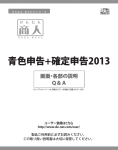Download トリプル財務メニュー
Transcript
1/8 ページ トリプル財務メニュー プログラムの一覧 F1 日次処理(簡単入力) [日次処理(簡単入 力)] 購入と支払入力 売上と入金入力 販売管理データ取込 簡単入力にて伝票を入力しま メッセージ交換 企業と会計事務所でメッ す。(支払分) セージの交換をします 簡単入力にて伝票を入力しま す。(入金分) 販売管理システムからのデー タを取り込みます http://support.triplew-asp.com/BL/help/menu.htm 2015/08/17 2/8 ページ F2 日次処理 [日次処理] 仕訳伝票入力 一伝票単位で仕訳を登録しま す 仕訳日記帳(画面) 仕訳日記帳を画面で参照しま す 仕訳入力(単一) 単一仕訳を一括で登録します 出納帳入力 現金出納帳入力 預金出納帳入力 出納帳を登録します 現金出納帳を登録します 預金出納帳を登録します 総勘定元帳(画面) 総勘定元帳を画面で参照しま す http://support.triplew-asp.com/BL/help/menu.htm 売上帳入力 仕入帳入力 売掛帳入力 買掛帳入力 経費帳入力 売上帳を登録します 仕入帳を登録します 売掛帳を登録します 買掛帳を登録します 経費帳を登録します 合計残高試算表(画 面) 内訳残高一覧表(画 面) 合計残高を画面で参照し ます 補助残高を画面で参照し ます 資金繰予定表(画 面) 資金繰予定を画面で参照 します 2015/08/17 3/8 ページ F3 印刷 [印刷] 仕訳伝票 仕訳伝票を出力します 購入と支払 仕訳日記帳 仕訳日記帳を出力します 売上と入金 簡易仕訳日記帳 簡易版の仕訳日記帳を出力 します 仕訳チェックリストを出力しま す 出納帳を出力します 現金出納帳を出力します 預金出納帳を出力します 総勘定元帳を出力します 簡易版の総勘定元帳を出力 します 補助科目の帳票を出力しま す 簡易版の補助科目の帳票を 出力します 売上帳 購入と支払の伝票を出力しま す。 売上と入金の伝票を出力しま す。 売上帳を出力します。 仕入帳 仕入帳を出力します。 売掛帳 買掛帳 経費帳 合計残高試算表 売掛帳を出力します。 買掛帳を出力します。 経費帳を出力します。 合計残高試算表を出力します 仕訳チェックリスト 出納帳 現金出納帳 預金出納帳 総勘定元帳 簡易総勘定元帳 補助元帳 簡易補助元帳 勘定科目別日計表 補助科目別日計表 内訳残高一覧表 補助科目の残高試算表を出力 します 取引先別科目残高一覧 取引先別の科目残高一覧表を 出力します 科目別取引先残高一覧 科目別に取引先の残高一覧を 出力します 資金繰予定表 資金繰予定表を出力します 資金繰実績表 資金繰実績表を出力します http://support.triplew-asp.com/BL/help/menu.htm 2015/08/17 4/8 ページ F4 管理資料・決算 [管理資料・決算] 月次残高推移表 3期比較表 月次残高推移表を出力し 経営分析マスタ登 ます 録 前年同月対比表を出力し ます 3期比較表を出力します 経営指標分析表 補助残高推移表 補助残高推移表を出力し ます 前年同月対比表 部門実績比較表 部門実績比較表を出力し ます 予算登録 予算を登録します 予算実績対比表 予算と実績を対比する表 を出力します 2期比較決算書印刷 2期比較決算書を印刷しま す 決算書マスタ登録 経営分析項目に科目を設定し ます 経営指標分析表を出力します 決算書の項目を設定します 決算書印刷マスタ 決算書の内容を作成します 決算仕訳伝票入力 決算仕訳伝票を登録します キャッシュフロー計 算書調整 決算書印刷 消費税計算書 http://support.triplew-asp.com/BL/help/menu.htm キャッシュフロー計算書を設定 します 決算書を出力します 消費税計算書を出力します 2015/08/17 5/8 ページ F5 マスタ登録 [マスタ登録] 会計マスタ登録 会計情報を登録します 年度別会計マスタ登録 年度別の会計情報を 登録します 担当者登録 担当者の情報を登録 します 税区分マスタ登録 使用する税区分を登 録します 部門マスタ登録 部門を登録します 部門構成マスタ登録 部門構成を登録します 担当者部門権限登録 担当者の部門権限を 登録します 科目マスタ一覧表 科目の一覧表を出力 します 税区分マスタ一覧表 税区分の一覧表を出 力します 補助科目マスタ一覧表 補助科目の一覧表を 出力します 集計項目マスタ一覧表 集計項目の一覧表を 出力します 取引先マスタ一覧表 取引先の一覧表を出 力します 摘要マスタ一覧表 摘要の一覧表を出力 します 部門マスタ一覧表 部門の一覧表を出力 します 科目マスタ登録 科目マスタ一覧登録 科目を登録します 科目を一括で登録します 試算表マスタ登録 合計残高試算表のレイアウト等を 登録します 補助科目を登録します 補助科目マスタ登録 取引先マスタ登録 摘要マスタ登録 仕訳マスタ登録 取引先を登録します 摘要を登録します コピー元伝票の参照/削除をしま す 販売管理連携マスタ登録 販売管理システムとのデータ連携 に関する設定を登録します。 販売管理システムとの連携に使用 連携取引先マスタ登録 する取引先を登録します。 取引分類マスタ登録 簡単入力で使用する取引分類を 登録します。 販売管理連携マスタ表 販売管理システムとのデータ連携 の設定一覧を出力します。 連携取引先マスタ一覧表 販売管理システムとの連携に使用 する取引先の一覧を出力します。 取引分類マスタ一覧表 簡単入力で使用する取引分類の 一覧表を出力します。 http://support.triplew-asp.com/BL/help/menu.htm 2015/08/17 6/8 ページ F6 データ取込・期首残高 [データ取込・期首残高] 仕訳データ取込 過去データ取込 過去データ入力 取引先別残高取込 期首残高取込 予算データ取込 他会計ソフトの仕訳データを 取込みます 取込仕訳データ取消 仕訳データ取込で取り込 んだ仕訳データを削除し ます 他会計ソフトのデータを取り 込みます 導入前のデータを入力しま す 取引先別の残高データを取 取引先別残高出力 込みます 科目別、補助科目別、部門 別の期首残高データを取込 みます 予算データを取り込みます 取引先別の期首残高 データを出力します 科目期首残高 補助科目期首残高 部門別科目期首残高 部門別補助科目期首残 高 取引先期首残高登録 http://support.triplew-asp.com/BL/help/menu.htm 科目の期首残高を設定 します 補助科目の期首残高を 設定します 部門ごとに科目の期首 残高を設定します 部門ごとに補助科目の 期首残高を設定します 取引先の期首残高を設 定します 2015/08/17 7/8 ページ F7 年度処理 [年度処理] 青色申告決算書の科目集計 の設定を行います 青色申告決算書入力 青色申告決算書用のデータ を入力します 青色申告決算書印刷 青色申告決算書を印刷しま す 青色申告マスタ登録 年次繰越処理 年度戻し処理 決算日変更処理 年次繰越処理をします 会計年度を前年度に戻します 今期をテスト期間とみなし伝 票を削除します 決算日を変更します 接続時間統計表 接続時間統計表を出力しま す テスト伝票削除処理 F8 ホームページ ホームページを表示します。 F9 お知らせ お知らせを表示します。(お知らせ画面) F11 再ログイン http://support.triplew-asp.com/BL/help/menu.htm 2015/08/17 8/8 ページ 再ログインを行います。(ログイン画面) F12 終了 財務システムを終了します。 http://support.triplew-asp.com/BL/help/menu.htm 2015/08/17 1/4 ページ 購入と支払入力 購入、支払を行った場合の仕訳の参照/登録/修正/削除を行います。 使い方 ・仕訳を登録する ・仕訳を参照する ・仕訳を修正する ・仕訳を削除する 項目の説明 * は必須入力項目 [見出し] 取引分類 : 取引分類を選択します。 出金元 : 出金元を選択します。 追加 : 伝票を新規追加したい時に使用します。 カーソルが空行に移動します。 検索 : 詳細な検索条件を使用して伝票を表示します。 [明細] 日付* : 伝票日付を入力します。 取引先* : 取引先を選択します。 取引内容* : 取引内容を選択します。 管理番号 : 番号で管理したい場合は、数字を入力します。 摘要を入力します。 共通摘要 : 直接入力するか、またはF4キーで選択して入力することもできます。 *F6キーで摘要を追加登録することが可能です。 金額(税込) : 金額を入力します。 http://support.triplew-asp.com/BL/help/kounyuShiharaiNyuryoku/kounyuShiharaiNy... 2015/08/17 2/4 ページ 税 手数料 部門 : 税区分を選択します。 内・・内税 外・・外税 無・・消費税なし : 振込手数料などがある場合は手数料の金額を入力します。 : 部門管理をしている科目を入力した場合は入力します。 機能の一覧 ・追加 ・検索 ・設定画面 ・最新のマスタに更新 ・ヘルプ ・行削除 ・行挿入 ・参照 ・明細へ ・マスタ登録 ・履歴表示 ・取消 ・登録 ・内訳入力 ・付箋 ・元伝票 ・終了 ・コピー ・切取り ・貼り付け ・キーパッド ・見出しへ ・印刷 機能の説明 追加 追加/更新可能な状態にし、カーソルを新規行に移動させます。(下図) 関連トピック: ・仕訳を登録する 検索 詳細な条件を設定し、仕訳を呼び出します。 [取引分類] 取引分類 [出金元] : 取引分類を選択します。 http://support.triplew-asp.com/BL/help/kounyuShiharaiNyuryoku/kounyuShiharaiNy... 2015/08/17 3/4 ページ 出金元 [伝票日付] 伝票日付 [取引先] 取引先 [付箋] : 出金元を選択します。 付箋 : [部門] 部門 部門選択画面 : 部門を指定する場合はチェックを付けます。 : 指定する部門を選択します。 : 伝票日付範囲を指定します。 : 取引先名を指定します。 付箋を指定する場合はチェックを付けます。指定する付箋を選択 します。複数選択が可能です。 関連トピック: ・仕訳を参照する ・仕訳を修正する ・仕訳を削除する 履歴表示 過去の履歴を呼び出します。 参照したい履歴を選択し、左端のボタンをクリックします。 クリックすると、その取引が明細に表示されますので、必要に応じて共通摘要や金額などを変更します。 関連トピック: ・仕訳を参照する ・仕訳を修正する ・仕訳を削除する 内訳入力 http://support.triplew-asp.com/BL/help/kounyuShiharaiNyuryoku/kounyuShiharaiNy... 2015/08/17 4/4 ページ 伝票の内訳を入力します。 [見出し] 日付 取引先 管理番号 共通摘要 部門 [明細] 購入内訳 金額 税 消費税 摘要 部門 振込手数料 支払内訳 金額 摘要 部門 : メインメニューで入力した日付を表示します。。 : メインメニューで入力した取引先を表示します。 : メインメニューで入力した管理番号を表示します。 : メインメニューで入力した共通摘要を表示します。 : メインメニューで入力した部門を表示します。 : 取引内容を入力します。 : 取引金額を入力します。 : 税区分を選択します。(内/外/無) 消費税の金額を表示、入力します。 : ※税欄で内税を選択した場合は、金額が自動的に表示され、変更は出来ません。 外税を選択した場合は、金額が自動的に表示されますが、任意で金額を修正できます。 無の場合は空欄になり、入力もできません。 : 摘要を入力します。 : 部門を選択します。 : 振込手数料がある場合、金額を入力します。 : 支払の内訳を入力します。 : 支払金額を入力します。 : 摘要を入力します。 : 部門を選択します。 関連トピック: ・仕訳を参照する ・仕訳を修正する ・仕訳を削除する http://support.triplew-asp.com/BL/help/kounyuShiharaiNyuryoku/kounyuShiharaiNy... 2015/08/17 1/6 ページ 「購入と支払入力」の使い方 仕訳を登録する 仕訳を登録する方法を説明します。 図1-1 1. 取引分類、出金元を選択します。(図1-1-1) 2. 「追加」ボタン(図1-1-2)をクリックします。(追加) 3. 仕訳(図1-1-3)を入力します。 下図で示した番号(1~9)順に入力します。 *部門は、必要ない場合(部門管理なしの場合)は項目をスキップします。 関連トピック: ・付箋 ・マスタ登録 *複数の仕訳を入力できます。 *「取消」(図1-1-4)を実行すると、新規入力した仕訳内容はすべてクリアされ、修 正した内容は修正前に戻ります。 4. 「登録」(図1-1-5)を実行します。 http://support.triplew-asp.com/BL/help/kounyuShiharaiNyuryoku/kounyuShiharaiNy... 2015/08/17 2/6 ページ OKボタンを押します。 仕訳が登録されます。 仕訳を参照する 仕訳を参照する方法を説明します。 図2-1 1. 取引分類、出金元(図2-1-1)を選択します。 2. http://support.triplew-asp.com/BL/help/kounyuShiharaiNyuryoku/kounyuShiharaiNy... 2015/08/17 3/6 ページ 検索ボタンをクリックし、その他詳細条件(図2-2-1)を入力します。 図2-2 3. 「表示」ボタン(図2-2-2)を押します。 仕訳が表示されます。 関連トピック: ・付箋 ・仕訳を修正する ・仕訳を削除する 仕訳を修正する 仕訳を修正する方法を説明します。 http://support.triplew-asp.com/BL/help/kounyuShiharaiNyuryoku/kounyuShiharaiNy... 2015/08/17 4/6 ページ 図3-1 1. 取引分類、出金元(図3-1-1)を選択します。 2. 検索ボタン(図3-1-2)をクリックし、その他詳細条件(図3-2-1)を入力します。 図3-2 3. 「検索開始」(図3-2-2)ボタンを押します。 *ボタンを押すと、仕訳が表示されます。もし、内訳を修正する場合は、F9:内訳入 力を押して、内訳入力画面で修正してください。 4. 仕訳を修正し、「登録」(図3-1-3)を実行します。 http://support.triplew-asp.com/BL/help/kounyuShiharaiNyuryoku/kounyuShiharaiNy... 2015/08/17 5/6 ページ OKボタンを押してください。 仕訳が登録されます。 関連トピック: ・付箋 ・仕訳を登録する ・仕訳を削除する 仕訳を削除する 仕訳を削除する方法を説明します。 図4-1 1. 取引分類、出金元(図4-1-1)を選択します。 2. http://support.triplew-asp.com/BL/help/kounyuShiharaiNyuryoku/kounyuShiharaiNy... 2015/08/17 6/6 ページ 検索ボタン(図4-1-2)をクリックし、その他詳細条件(図4-2-1)を入力します。 図4-2 3. 「検索開始」(図4-2-2)ボタンを押します。 4. 削除したい仕訳の行にカーソル(図4-1-3)を合わせ、「行削除」(図4-1-4)を実行しま す。 5. 「登録」(図4-1-5)を実行します。 OKを押します。 仕訳が登録されます。 関連トピック: ・仕訳を登録する ・仕訳を修正する http://support.triplew-asp.com/BL/help/kounyuShiharaiNyuryoku/kounyuShiharaiNy... 2015/08/17 1/4 ページ 売上と入金入力 売上、入金された場合の仕訳の参照/登録/修正/削除を行います。 使い方 ・仕訳を登録する ・仕訳を参照する ・仕訳を修正する ・仕訳を削除する 項目の説明 * は必須入力項目 [見出し] 取引分類 : 取引分類を選択します。 入金元 : 入金元を選択します。 追加 : 伝票を新規追加したい時に使用します。 カーソルが空行に移動します。 検索 : 詳細な検索条件を使用して伝票を表示します。 [明細] 日付* : 伝票日付を入力します。 取引先* : 取引先を選択します。 取引内容* : 取引内容を選択します。 管理番号 : 番号で管理したい場合は、数字を入力します。 摘要を入力します。 共通摘要 : 直接入力するか、またはF4キーで選択して入力することもできます。 *F6キーで摘要を追加登録することが可能です。 金額(税込) : 金額を入力します。 http://support.triplew-asp.com/BL/help/uriageNyukinNyuryoku/uriageNyukinNyuryo... 2015/08/17 2/4 ページ 税 手数料 部門 : 税区分を選択します。 内・・内税 外・・外税 無・・消費税なし : 振込手数料などがある場合は手数料の金額を入力します。 : 部門管理をしている科目を入力した場合は入力します。 機能の一覧 ・追加 ・検索 ・設定画面 ・最新のマスタに更新 ・ヘルプ ・行削除 ・行挿入 ・参照 ・明細へ ・マスタ登録 ・履歴表示 ・取消 ・登録 ・内訳入力 ・付箋 ・元伝票 ・終了 ・コピー ・切取り ・貼り付け ・キーパッド ・見出しへ ・印刷 機能の説明 追加 追加/更新可能な状態にし、カーソルを新規行に移動させます。(下図) 関連トピック: ・仕訳を登録する 検索 詳細な条件を設定し、仕訳を呼び出します。 [取引分類] 取引分類 [入金元] : 取引分類を選択します。 http://support.triplew-asp.com/BL/help/uriageNyukinNyuryoku/uriageNyukinNyuryo... 2015/08/17 3/4 ページ 入金元 [伝票日付] 伝票日付 [取引先] 取引先 [付箋] : 入金元を選択します。 付箋 : [部門] 部門 部門選択画面 : 部門を指定する場合はチェックを付けます。 : 指定する部門を選択します。 : 伝票日付範囲を指定します。 : 取引先名を指定します。 付箋を指定する場合はチェックを付けます。指定する付箋を選択 します。複数選択が可能です。 関連トピック: ・仕訳を参照する ・仕訳を修正する ・仕訳を削除する 履歴表示 過去の履歴を呼び出します。 参照したい履歴を選択し、左端のボタンをクリックします。 クリックすると、その取引が明細に表示されますので、必要に応じて共通摘要や金額などを変更します。 関連トピック: ・仕訳を参照する ・仕訳を修正する ・仕訳を削除する 内訳入力 http://support.triplew-asp.com/BL/help/uriageNyukinNyuryoku/uriageNyukinNyuryo... 2015/08/17 4/4 ページ 伝票の内訳を入力します。 [見出し] 日付 取引先 管理番号 共通摘要 部門 [明細] 売上内訳 金額 税 消費税 摘要 部門 振込手数料 入金内訳 金額 摘要 部門 : メインメニューで入力した日付を表示します。。 : メインメニューで入力した取引先を表示します。 : メインメニューで入力した管理番号を表示します。 : メインメニューで入力した共通摘要を表示します。 : メインメニューで入力した部門を表示します。 : 取引内容を入力します。 : 取引金額を入力します。 : 税区分を選択します。(内/外/無) 消費税の金額を表示、入力します。 : ※税欄で内税を選択した場合は、金額が自動的に表示され、変更は出来ません。 外税を選択した場合は、金額が自動的に表示されますが、任意で金額を修正できます。 無の場合は空欄になり、入力もできません。 : 摘要を入力します。 : 部門を選択します。 : 振込手数料がある場合、金額を入力します。 : 入金の内訳を入力します。 : 入金金額を入力します。 : 摘要を入力します。 : 部門を選択します。 関連トピック: ・仕訳を参照する ・仕訳を修正する ・仕訳を削除する http://support.triplew-asp.com/BL/help/uriageNyukinNyuryoku/uriageNyukinNyuryo... 2015/08/17 1/6 ページ 「売上と入金入力」の使い方 仕訳を登録する 仕訳を登録する方法を説明します。 図1-1 1. 取引分類、出金元を選択します。(図1-1-1) 2. 「追加」ボタン(図1-1-2)をクリックします。(追加) 3. 仕訳(図1-1-3)を入力します。 下図で示した番号(1~9)順に入力します。 *部門は、必要ない場合(部門管理なしの場合)は項目をスキップします。 関連トピック: ・付箋 ・マスタ登録 *複数の仕訳を入力できます。 *「取消」(図1-1-4)を実行すると、新規入力した仕訳内容はすべてクリアされ、修 正した内容は修正前に戻ります。 4. 「登録」(図1-1-5)を実行します。 http://support.triplew-asp.com/BL/help/uriageNyukinNyuryoku/uriageNyukinNyuryo... 2015/08/17 2/6 ページ OKボタンを押します。 仕訳が登録されます。 仕訳を参照する 仕訳を参照する方法を説明します。 図2-1 1. 取引分類、出金元(図2-1-1)を選択します。 2. http://support.triplew-asp.com/BL/help/uriageNyukinNyuryoku/uriageNyukinNyuryo... 2015/08/17 3/6 ページ 検索ボタンをクリックし、その他詳細条件(図2-2-1)を入力します。 図2-2 3. 「表示」ボタン(図2-2-2)を押します。 仕訳が表示されます。 関連トピック: ・付箋 ・仕訳を修正する ・仕訳を削除する 仕訳を修正する 仕訳を修正する方法を説明します。 http://support.triplew-asp.com/BL/help/uriageNyukinNyuryoku/uriageNyukinNyuryo... 2015/08/17 4/6 ページ 図3-1 1. 取引分類、出金元(図3-1-1)を選択します。 2. 検索ボタン(図3-1-2)をクリックし、その他詳細条件(図3-2-1)を入力します。 図3-2 3. 「検索開始」(図3-2-2)ボタンを押します。 *ボタンを押すと、仕訳が表示されます。もし、内訳を修正する場合は、F9:内訳入 力を押して、内訳入力画面で修正してください。 4. 仕訳を修正し、「登録」(図3-1-3)を実行します。 http://support.triplew-asp.com/BL/help/uriageNyukinNyuryoku/uriageNyukinNyuryo... 2015/08/17 5/6 ページ OKボタンを押してください。 仕訳が登録されます。 関連トピック: ・付箋 ・仕訳を登録する ・仕訳を削除する 仕訳を削除する 仕訳を削除する方法を説明します。 図4-1 1. 取引分類、出金元(図4-1-1)を選択します。 2. http://support.triplew-asp.com/BL/help/uriageNyukinNyuryoku/uriageNyukinNyuryo... 2015/08/17 6/6 ページ 検索ボタン(図4-1-2)をクリックし、その他詳細条件(図4-2-1)を入力します。 図4-2 3. 「検索開始」(図4-2-2)ボタンを押します。 4. 削除したい仕訳の行にカーソル(図4-1-3)を合わせ、「行削除」(図4-1-4)を実行しま す。 5. 「登録」(図4-1-5)を実行します。 OKを押します。 仕訳が登録されます。 関連トピック: ・仕訳を登録する ・仕訳を修正する http://support.triplew-asp.com/BL/help/uriageNyukinNyuryoku/uriageNyukinNyuryo... 2015/08/17 1/2 ページ 販売管理データ取込 販売管理システムからの明細データを当システムに取り込みます。 使い方 ・販売管理データを取り込む 項目の説明 * は必須入力項目 [ファンクション] 履歴表示 エラー詳細 実行 : 取り込み履歴を表示します。 : エラーの詳細内容を再表示します。 : データ取り込みを実行します。 機能の一覧 ・ヘルプ ・履歴表示 ・エラー詳細 ・実行 ・終了 ・コピー ・切取り ・貼り付け 機能の説明 履歴表示 http://support.triplew-asp.com/BL/help/hanbaiDataTorikomi/hanbaiDataTorikomi.htm 2015/08/17 2/2 ページ 取込実行履歴を見ることができます。 エラー詳細 エラーの詳細内容を見ることができます。 実行 取り込みを実行します。 http://support.triplew-asp.com/BL/help/hanbaiDataTorikomi/hanbaiDataTorikomi.htm 2015/08/17 1/1 ページ 「販売管理データ取込」の使い方 販売管理データを取り込む 販売管理システムの明細データを取り込む方法を説明します。 図1-1 1. データが存在することを確認し(図1-1-1)をF8実行(図1-1-4)をクリックします。 ※データ取込の履歴を表示する場合は、F5履歴表示(図1-1-2)をクリックします。 ※エラーの詳細内容を表示する場合は、F6エラー詳細(図1-1-3)をクリックします。 http://support.triplew-asp.com/BL/help/hanbaiDataTorikomi/hanbaiDataTorikomiShi... 2015/08/17 1/4 ページ 売上帳入力 売上科目の参照/登録/修正/削除を行います。 科目に補助科目が有る場合や部門管理している場合は、科目や部門も入力します。 使い方 ・仕訳を登録する ・仕訳を参照する ・仕訳を修正する ・仕訳を削除する ・前行の仕訳の内容をコピーする 項目の説明 * は必須入力項目 [見出し] 日付範囲* : 伝票を表示する時に使います。 日付範囲内の伝票のみを表示します。 *「設定画面」の 日付期間外の日付はエラーにする に チェックを付けると、ここで入力した日付範囲外の日付を 持つ伝票を登録することはできません。 科目* : 科目を選択します。 補助科目 : 補助科目有りの科目を入力した場合は入力します。 部門 : 部門管理をしている科目を入力した場合は入力します。 取引先 : 取引先管理をしている科目を入力した場合は入力しま す。 ※取引先別残高管理をしていない場合は、取引先は表 示されません。 追加/更新可能マーク(●) : 伝票を追加/更新可能な状態であることを示します。 表示 : 日付範囲内の伝票を表示します。 検索 : 詳細な検索条件を使用して伝票を表示します。 更新 : 伝票を更新モード(修正可能なモード)で開きます。 追加 : 伝票を新規追加したい時に使用します。 カーソルが空行に移動します。 http://support.triplew-asp.com/BL/help/uriagetyoNyuryoku/uriagetyoNyuryoku.htm 2015/08/17 2/4 ページ 付箋▲▼ 付箋 [明細] 日付* 伝票番号 補助科目 部門 自摘要 取引先 税区分 [相手科目] 科目* 補助科目 相手摘要 取引先 部門 税区分 買掛 支払 残高 : 前後の付箋付きの伝票を表示します。 : 伝票に付箋をつけます。 : 伝票日付を入力します。 : 伝票番号を表示します。ボタンを押すと「仕訳伝票入力」 画面でその伝票を表示します。そこで仕訳を修正すること も可能です。 : ヘッダの科目に対応する補助科目が表示されます。 見出しでの補助科目を「全て」にしておくと、伝票登録時 に、見出しの科目に対応した補助科目の入力が必要にな ります。 伝票を参照する際は、補助科目を「全て」にしておくと、そ の科目に対応した補助科目の載った伝票が全て表示さ れます。 : ヘッダの科目に対応する部門が表示されます。 見出しでの部門を「全て」や「部門構成項目」にしておく と、伝票登録時に、見出しの科目に対応した部門の入力 が必要になります。 伝票を参照する際は、部門を「全て」、「部門構成項目」に しておくと、その科目に対応した部門の載った伝票が全て 表示されます。 : 自摘要を入力します。 直接入力するか、またはF4キーで選択して入力すること もできます。 *F6キーで摘要を追加登録することが可能です。 : ヘッダの科目に対応する取引先が表示されます。 見出しでの取引先を「全て」にしておくと、見出しの取引先 に対応した取引先の入力が必要になります。 伝票を参照する際は、取引先を「全て」にしておくと、その 科目に対応した取引先の載った伝票が全て表示されま す。 : 税区分を設定している科目を入力した場合は税区分を入 力します。 : 相手科目を選択して入力します。 : 補助科目有りの科目を入力した場合は入力します。 *F6キーで補助科目を追加登録することが可能です。 : 摘要を入力します。直接入力するか、またはF4キーで選 択して入力することもできます。 *F6キーで摘要を追加登録することが可能です。 : 取引先管理をしている科目を入力した場合は入力しま す。 *F6キーで補助科目を追加登録することが可能です。 : 部門管理をしている科目を入力した場合は入力します。 : 税区分を設定している科目を入力した場合は税区分を入 力します。 : 買掛計上の場合は金額を入力します。 : 支払の場合は金額を入力します。 : 残高が表示されます。 機能の一覧 ・表示 ・検索 ・追加 ・最新のマスタに更新 ・ヘルプ ・行削除 ・行挿入 ・取消 ・登録 ・付箋 ・コピー ・切取り ・貼り付け ・更新 ・付箋移動 ・設定画面 ・参照 ・明細へ ・元伝票 ・終了 ・キーパッド ・見出しへ ・マスタ登録 ・印刷 機能の説明 モード 出納帳入力には参照と更新の2つのモードがあります。 「更新」ボタンを押すと更新モードになり、伝票を更新可能な状態(黒色)で表示しま す。 「表示」ボタン、「検索」ボタンを押すと参照モードになり、伝票を参照のみ可能な状 態(青色)で表示します。 追加 http://support.triplew-asp.com/BL/help/uriagetyoNyuryoku/uriagetyoNyuryoku.htm 2015/08/17 3/4 ページ 追加/更新可能な状態にし、カーソルを新規行に移動させます。(下図) 関連トピック: ・仕訳を登録する 更新 更新モードで仕訳を表示します。 関連トピック: ・仕訳を修正する ・仕訳を削除する 表示 参照モードで仕訳を表示します。 関連トピック: ・仕訳を参照する 検索 詳細な条件を設定し、仕訳を呼び出します。 [科目/補助科目] 相手科目/補助科目 : 科目や補助科目を指定する場合はチェックを付けま す。 科目/補助科目選択画面 : 指定する科目または補助科目を選択します。 [部門] 相手部門 : 部門を指定する場合はチェックを付けます。 http://support.triplew-asp.com/BL/help/uriagetyoNyuryoku/uriagetyoNyuryoku.htm 2015/08/17 4/4 ページ 部門選択画面 [取引先] 相手取引先 [税区分] 税区分 [伝票番号] 伝票番号 [金額] 金額 [付箋] 付箋 [摘要] 摘要 [入力元画面] 入力元画面 : 指定する部門を選択します。 : 取引先を指定する場合はチェックをつけます。 : 税区分を指定する場合はチェックを付け、税区分を選 択します。 : 伝票番号を指定する場合はチェックを付け、指定する 伝票番号の範囲を入力します。 : 金額を指定する場合はチェックを付け、指定する金額 の範囲を入力します。 : 付箋を指定する場合はチェックを付けます。指定する 付箋を選択します。複数選択が可能です。 : 摘要を指定する場合はチェックを付けます。摘要に含 まれている文字を指定します。 : 現在は使用していません。 関連トピック: ・仕訳を参照する ・仕訳を修正する ・仕訳を削除する http://support.triplew-asp.com/BL/help/uriagetyoNyuryoku/uriagetyoNyuryoku.htm 2015/08/17 1/6 ページ 「売上帳入力」の使い方 仕訳を登録する 仕訳を登録する方法を説明します。 図1-1 1. 仕訳を登録したい科目、補助科目、部門、取引先を入力します。(図1-1-1) 2. 「追加」ボタン(図1-1-2)をクリックします。(追加) 3. 仕訳(図1-1-3)を入力します。 下図で示した番号(1~13)順に入力します。 *入金、出金はどちらか片方だけ入力します。 *見出しの補助科目や部門、取引先の入力形態によっては、項目をジャンプする場合があります。 関連トピック: ・付箋 ・マスタ登録 *複数の仕訳を入力できます。 *「取消」(図1-1-4)を実行すると、新規入力した仕訳内容はすべてクリアされ、修 正した内容は修正前に戻ります。 4. 「登録」(図1-1-5)を実行します。 OKボタンを押します。 http://support.triplew-asp.com/BL/help/uriagetyoNyuryoku/uriagetyoNyuryokuShiyo... 2015/08/17 2/6 ページ 仕訳が登録されます。 仕訳を参照する 仕訳を参照する方法を説明します。 図2-1 1. 日付範囲(図2-1-1)を入力します。 2. 参照したい科目、補助科目、部門、取引先(図2-1-2)を入力します。 *仕訳の詳細な表示条件を設定したい場合は「検索」を実行します。 3. 「表示」ボタン(図2-1-3)を押します。 仕訳と残高が表示されます。 関連トピック: ・付箋 ・仕訳を修正する ・仕訳を削除する 仕訳を修正する 仕訳を修正する方法を説明します。 http://support.triplew-asp.com/BL/help/uriagetyoNyuryoku/uriagetyoNyuryokuShiyo... 2015/08/17 3/6 ページ 図3-1 1. 日付範囲(図3-1-1)を入力します。 2. 修正したい仕訳の科目、補助科目、部門、取引先を入力します。(図3-1-2) *仕訳を絞り込みたい場合はさらに「検索」(図3-1-3)を実行します。 3. 「更新」(図3-1-4)ボタンを押します。 *ボタンを押すと、青字の文字が黒字に変わります。もし、青字のままであれば、そ の仕訳は複合仕訳ですので、F9:元伝票を押して、仕訳伝票入力画面で修正してく ださい。 4. 仕訳を修正し、「登録」(図3-1-5)を実行します。 OKボタンを押してください。 仕訳が登録されます。 関連トピック: ・付箋 ・仕訳を登録する ・仕訳を削除する 仕訳を削除する 仕訳を削除する方法を説明します。 http://support.triplew-asp.com/BL/help/uriagetyoNyuryoku/uriagetyoNyuryokuShiyo... 2015/08/17 4/6 ページ 図4-1 1. 日付範囲(図4-1-1)を入力します。 2. 削除したい仕訳の科目、補助科目、部門、取引先を入力します。(図4-1-2) 3. 「更新」(図4-1-3)ボタンを押します。 4. 削除したい仕訳の行にカーソル(図4-1-4)を合わせ、「行削除」(図4-1-5)を実行しま す。 5. 「登録」(図4-1-6)を実行します。 OKを押します。 仕訳が登録されます。 関連トピック: ・仕訳を登録する ・仕訳を修正する 前行の仕訳の内容をコピーする 前行の仕訳の内容をコピーする方法を説明します。 前行をすべてコピーする方法と、各項目ごとにコピーする方法を説明します。 前行をすべてコピーする方法 http://support.triplew-asp.com/BL/help/uriagetyoNyuryoku/uriagetyoNyuryokuShiyo... 2015/08/17 5/6 ページ 図5-1 1. コピーさせたい行にカーソルを合わせます。(図5-1-1) 2. Ctrl キーを押しながら キーを押します。 図5-2 前行がコピーされます。(図5-2) *前行が空白行の場合はコピーを行いません。 各項目ごとにコピーする方法 (金額はコピーしません) 図6-1 1. メニューバーの「設定(S)」から「設定画面(B)」を実行してください。(図6-1-1) 設定画面が開きます。(図6-2) http://support.triplew-asp.com/BL/help/uriagetyoNyuryoku/uriagetyoNyuryokuShiyo... 2015/08/17 6/6 ページ 図6-2 2. 設定画面のエンターキーで前行の項目をコピーする にチェックを付けます。(図 6-2-1) 3. 「OK(F8)」(図6-2-2)を押してください。 4. コピーしたい項目にカーソルを合わせます。(図6-1-2) 5. キーを押します。 図6-3 6. 前行の項目をコピーします。(図6-3) 他の項目も同じ方法でコピーすることができます。 *日付だけコピー可能にさせたい場合は、設定画面(図6-2)の エンターキーで前行の日付のみコピーする にチェックをつけ、 エンターキーで前行の項目をコピーする のチェックを外してください。 http://support.triplew-asp.com/BL/help/uriagetyoNyuryoku/uriagetyoNyuryokuShiyo... 2015/08/17 1/4 ページ 仕入帳入力 仕入科目の参照/登録/修正/削除を行います。 科目に補助科目が有る場合や部門管理している場合は、科目や部門も入力します。 使い方 ・仕訳を登録する ・仕訳を参照する ・仕訳を修正する ・仕訳を削除する ・前行の仕訳の内容をコピーする 項目の説明 * は必須入力項目 [見出し] 日付範囲* : 伝票を表示する時に使います。 日付範囲内の伝票のみを表示します。 *「設定画面」の 日付期間外の日付はエラーにする に チェックを付けると、ここで入力した日付範囲外の日付を 持つ伝票を登録することはできません。 科目* : 科目を選択します。 補助科目 : 補助科目有りの科目を入力した場合は入力します。 部門 : 部門管理をしている科目を入力した場合は入力します。 取引先 : 取引先管理をしている科目を入力した場合は入力しま す。 ※取引先別残高管理をしていない場合は、取引先は表 示されません。 追加/更新可能マーク(●) : 伝票を追加/更新可能な状態であることを示します。 表示 : 日付範囲内の伝票を表示します。 検索 : 詳細な検索条件を使用して伝票を表示します。 更新 : 伝票を更新モード(修正可能なモード)で開きます。 追加 : 伝票を新規追加したい時に使用します。 カーソルが空行に移動します。 http://support.triplew-asp.com/BL/help/siiretyoNyuryoku/siiretyoNyuryoku.htm 2015/08/17 2/4 ページ 付箋▲▼ 付箋 [明細] 日付* 伝票番号 補助科目 部門 自摘要 取引先 税区分 [相手科目] 科目* 補助科目 相手摘要 取引先 部門 税区分 買掛 支払 残高 : 前後の付箋付きの伝票を表示します。 : 伝票に付箋をつけます。 : 伝票日付を入力します。 : 伝票番号を表示します。ボタンを押すと「仕訳伝票入力」 画面でその伝票を表示します。そこで仕訳を修正すること も可能です。 : ヘッダの科目に対応する補助科目が表示されます。 見出しでの補助科目を「全て」にしておくと、伝票登録時 に、見出しの科目に対応した補助科目の入力が必要にな ります。 伝票を参照する際は、補助科目を「全て」にしておくと、そ の科目に対応した補助科目の載った伝票が全て表示さ れます。 : ヘッダの科目に対応する部門が表示されます。 見出しでの部門を「全て」や「部門構成項目」にしておく と、伝票登録時に、見出しの科目に対応した部門の入力 が必要になります。 伝票を参照する際は、部門を「全て」、「部門構成項目」に しておくと、その科目に対応した部門の載った伝票が全て 表示されます。 : 自摘要を入力します。 直接入力するか、またはF4キーで選択して入力すること もできます。 *F6キーで摘要を追加登録することが可能です。 : ヘッダの科目に対応する取引先が表示されます。 見出しでの取引先を「全て」にしておくと、見出しの取引先 に対応した取引先の入力が必要になります。 伝票を参照する際は、取引先を「全て」にしておくと、その 科目に対応した取引先の載った伝票が全て表示されま す。 : 税区分を設定している科目を入力した場合は税区分を入 力します。 : 相手科目を選択して入力します。 : 補助科目有りの科目を入力した場合は入力します。 *F6キーで補助科目を追加登録することが可能です。 : 摘要を入力します。直接入力するか、またはF4キーで選 択して入力することもできます。 *F6キーで摘要を追加登録することが可能です。 : 取引先管理をしている科目を入力した場合は入力しま す。 *F6キーで補助科目を追加登録することが可能です。 : 部門管理をしている科目を入力した場合は入力します。 : 税区分を設定している科目を入力した場合は税区分を入 力します。 : 買掛計上の場合は金額を入力します。 : 支払の場合は金額を入力します。 : 残高が表示されます。 機能の一覧 ・表示 ・検索 ・追加 ・最新のマスタに更新 ・ヘルプ ・行削除 ・行挿入 ・取消 ・登録 ・付箋 ・コピー ・切取り ・貼り付け ・更新 ・付箋移動 ・設定画面 ・参照 ・明細へ ・元伝票 ・終了 ・キーパッド ・見出しへ ・マスタ登録 ・印刷 機能の説明 モード 出納帳入力には参照と更新の2つのモードがあります。 「更新」ボタンを押すと更新モードになり、伝票を更新可能な状態(黒色)で表示しま す。 「表示」ボタン、「検索」ボタンを押すと参照モードになり、伝票を参照のみ可能な状 態(青色)で表示します。 追加 http://support.triplew-asp.com/BL/help/siiretyoNyuryoku/siiretyoNyuryoku.htm 2015/08/17 3/4 ページ 追加/更新可能な状態にし、カーソルを新規行に移動させます。(下図) 関連トピック: ・仕訳を登録する 更新 更新モードで仕訳を表示します。 関連トピック: ・仕訳を修正する ・仕訳を削除する 表示 参照モードで仕訳を表示します。 関連トピック: ・仕訳を参照する 検索 詳細な条件を設定し、仕訳を呼び出します。 [科目/補助科目] 相手科目/補助科目 : 科目や補助科目を指定する場合はチェックを付けま す。 科目/補助科目選択画面 : 指定する科目または補助科目を選択します。 [部門] 相手部門 : 部門を指定する場合はチェックを付けます。 http://support.triplew-asp.com/BL/help/siiretyoNyuryoku/siiretyoNyuryoku.htm 2015/08/17 4/4 ページ 部門選択画面 [取引先] 相手取引先 [税区分] 税区分 [伝票番号] 伝票番号 [金額] 金額 [付箋] 付箋 [摘要] 摘要 [入力元画面] 入力元画面 : 指定する部門を選択します。 : 取引先を指定する場合はチェックをつけます。 : 税区分を指定する場合はチェックを付け、税区分を選 択します。 : 伝票番号を指定する場合はチェックを付け、指定する 伝票番号の範囲を入力します。 : 金額を指定する場合はチェックを付け、指定する金額 の範囲を入力します。 : 付箋を指定する場合はチェックを付けます。指定する 付箋を選択します。複数選択が可能です。 : 摘要を指定する場合はチェックを付けます。摘要に含 まれている文字を指定します。 : 現在は使用していません。 関連トピック: ・仕訳を参照する ・仕訳を修正する ・仕訳を削除する http://support.triplew-asp.com/BL/help/siiretyoNyuryoku/siiretyoNyuryoku.htm 2015/08/17 1/6 ページ 「仕入帳入力」の使い方 仕訳を登録する 仕訳を登録する方法を説明します。 図1-1 1. 仕訳を登録したい科目、補助科目、部門、取引先を入力します。(図1-1-1) 2. 「追加」ボタン(図1-1-2)をクリックします。(追加) 3. 仕訳(図1-1-3)を入力します。 下図で示した番号(1~13)順に入力します。 *入金、出金はどちらか片方だけ入力します。 *見出しの補助科目や部門、取引先の入力形態によっては、項目をジャンプする場合があります。 関連トピック: ・付箋 ・マスタ登録 *複数の仕訳を入力できます。 *「取消」(図1-1-4)を実行すると、新規入力した仕訳内容はすべてクリアされ、修 正した内容は修正前に戻ります。 4. 「登録」(図1-1-5)を実行します。 OKボタンを押します。 http://support.triplew-asp.com/BL/help/siiretyoNyuryoku/siiretyoNyuryokuShiyourei.... 2015/08/17 2/6 ページ 仕訳が登録されます。 仕訳を参照する 仕訳を参照する方法を説明します。 図2-1 1. 日付範囲(図2-1-1)を入力します。 2. 参照したい科目、補助科目、部門、取引先(図2-1-2)を入力します。 *仕訳の詳細な表示条件を設定したい場合は「検索」を実行します。 3. 「表示」ボタン(図2-1-3)を押します。 仕訳と残高が表示されます。 関連トピック: ・付箋 ・仕訳を修正する ・仕訳を削除する 仕訳を修正する 仕訳を修正する方法を説明します。 http://support.triplew-asp.com/BL/help/siiretyoNyuryoku/siiretyoNyuryokuShiyourei.... 2015/08/17 3/6 ページ 図3-1 1. 日付範囲(図3-1-1)を入力します。 2. 修正したい仕訳の科目、補助科目、部門、取引先を入力します。(図3-1-2) *仕訳を絞り込みたい場合はさらに「検索」(図3-1-3)を実行します。 3. 「更新」(図3-1-4)ボタンを押します。 *ボタンを押すと、青字の文字が黒字に変わります。もし、青字のままであれば、そ の仕訳は複合仕訳ですので、F9:元伝票を押して、仕訳伝票入力画面で修正してく ださい。 4. 仕訳を修正し、「登録」(図3-1-5)を実行します。 OKボタンを押してください。 仕訳が登録されます。 関連トピック: ・付箋 ・仕訳を登録する ・仕訳を削除する 仕訳を削除する 仕訳を削除する方法を説明します。 http://support.triplew-asp.com/BL/help/siiretyoNyuryoku/siiretyoNyuryokuShiyourei.... 2015/08/17 4/6 ページ 図4-1 1. 日付範囲(図4-1-1)を入力します。 2. 削除したい仕訳の科目、補助科目、部門、取引先を入力します。(図4-1-2) 3. 「更新」(図4-1-3)ボタンを押します。 4. 削除したい仕訳の行にカーソル(図4-1-4)を合わせ、「行削除」(図4-1-5)を実行しま す。 5. 「登録」(図4-1-6)を実行します。 OKを押します。 仕訳が登録されます。 関連トピック: ・仕訳を登録する ・仕訳を修正する 前行の仕訳の内容をコピーする 前行の仕訳の内容をコピーする方法を説明します。 前行をすべてコピーする方法と、各項目ごとにコピーする方法を説明します。 前行をすべてコピーする方法 http://support.triplew-asp.com/BL/help/siiretyoNyuryoku/siiretyoNyuryokuShiyourei.... 2015/08/17 5/6 ページ 図5-1 1. コピーさせたい行にカーソルを合わせます。(図5-1-1) 2. Ctrl キーを押しながら キーを押します。 図5-2 前行がコピーされます。(図5-2) *前行が空白行の場合はコピーを行いません。 各項目ごとにコピーする方法 (金額はコピーしません) 図6-1 1. メニューバーの「設定(S)」から「設定画面(B)」を実行してください。(図6-1-1) 設定画面が開きます。(図6-2) http://support.triplew-asp.com/BL/help/siiretyoNyuryoku/siiretyoNyuryokuShiyourei.... 2015/08/17 6/6 ページ 図6-2 2. 設定画面のエンターキーで前行の項目をコピーする にチェックを付けます。(図 6-2-1) 3. 「OK(F8)」(図6-2-2)を押してください。 4. コピーしたい項目にカーソルを合わせます。(図6-1-2) 5. キーを押します。 図6-3 6. 前行の項目をコピーします。(図6-3) 他の項目も同じ方法でコピーすることができます。 *日付だけコピー可能にさせたい場合は、設定画面(図6-2)の エンターキーで前行の日付のみコピーする にチェックをつけ、 エンターキーで前行の項目をコピーする のチェックを外してください。 http://support.triplew-asp.com/BL/help/siiretyoNyuryoku/siiretyoNyuryokuShiyourei.... 2015/08/17 1/4 ページ 売掛帳入力 売掛金科目の参照/登録/修正/削除を行います。 科目に補助科目が有る場合や部門管理している場合は、科目や部門も入力します。 使い方 ・仕訳を登録する ・仕訳を参照する ・仕訳を修正する ・仕訳を削除する ・前行の仕訳の内容をコピーする 項目の説明 * は必須入力項目 [見出し] 日付範囲* : 伝票を表示する時に使います。 日付範囲内の伝票のみを表示します。 *「設定画面」の 日付期間外の日付はエラーにする に チェックを付けると、ここで入力した日付範囲外の日付を 持つ伝票を登録することはできません。 科目* : 科目を選択します。 補助科目 : 補助科目有りの科目を入力した場合は入力します。 部門 : 部門管理をしている科目を入力した場合は入力します。 取引先 : 取引先管理をしている科目を入力した場合は入力しま す。 ※取引先別残高管理をしていない場合は、取引先は表 示されません。 追加/更新可能マーク(●) : 伝票を追加/更新可能な状態であることを示します。 表示 : 日付範囲内の伝票を表示します。 検索 : 詳細な検索条件を使用して伝票を表示します。 更新 : 伝票を更新モード(修正可能なモード)で開きます。 追加 : 伝票を新規追加したい時に使用します。 カーソルが空行に移動します。 付箋▲▼ : 前後の付箋付きの伝票を表示します。 付箋 : 伝票に付箋をつけます。 http://support.triplew-asp.com/BL/help/urikaketyoNyuryoku/urikaketyoNyuryoku.htm 2015/08/17 2/4 ページ [明細] 日付* 伝票番号 補助科目 部門 自摘要 取引先 税区分 [相手科目] 科目* 補助科目 相手摘要 取引先 部門 税区分 買掛 支払 残高 : 伝票日付を入力します。 : 伝票番号を表示します。ボタンを押すと「仕訳伝票入力」 画面でその伝票を表示します。そこで仕訳を修正すること も可能です。 : ヘッダの科目に対応する補助科目が表示されます。 見出しでの補助科目を「全て」にしておくと、伝票登録時 に、見出しの科目に対応した補助科目の入力が必要にな ります。 伝票を参照する際は、補助科目を「全て」にしておくと、そ の科目に対応した補助科目の載った伝票が全て表示さ れます。 : ヘッダの科目に対応する部門が表示されます。 見出しでの部門を「全て」や「部門構成項目」にしておく と、伝票登録時に、見出しの科目に対応した部門の入力 が必要になります。 伝票を参照する際は、部門を「全て」、「部門構成項目」に しておくと、その科目に対応した部門の載った伝票が全て 表示されます。 : 自摘要を入力します。 直接入力するか、またはF4キーで選択して入力すること もできます。 *F6キーで摘要を追加登録することが可能です。 : ヘッダの科目に対応する取引先が表示されます。 見出しでの取引先を「全て」にしておくと、見出しの取引先 に対応した取引先の入力が必要になります。 伝票を参照する際は、取引先を「全て」にしておくと、その 科目に対応した取引先の載った伝票が全て表示されま す。 : 税区分を設定している科目を入力した場合は税区分を入 力します。 : 相手科目を選択して入力します。 : 補助科目有りの科目を入力した場合は入力します。 *F6キーで補助科目を追加登録することが可能です。 : 摘要を入力します。直接入力するか、またはF4キーで選 択して入力することもできます。 *F6キーで摘要を追加登録することが可能です。 : 取引先管理をしている科目を入力した場合は入力しま す。 *F6キーで補助科目を追加登録することが可能です。 : 部門管理をしている科目を入力した場合は入力します。 : 税区分を設定している科目を入力した場合は税区分を入 力します。 : 買掛計上の場合は金額を入力します。 : 支払の場合は金額を入力します。 : 残高が表示されます。 機能の一覧 ・表示 ・検索 ・追加 ・最新のマスタに更新 ・ヘルプ ・行削除 ・行挿入 ・取消 ・登録 ・付箋 ・コピー ・切取り ・貼り付け ・更新 ・付箋移動 ・設定画面 ・参照 ・明細へ ・元伝票 ・終了 ・キーパッド ・見出しへ ・マスタ登録 ・印刷 機能の説明 モード 出納帳入力には参照と更新の2つのモードがあります。 「更新」ボタンを押すと更新モードになり、伝票を更新可能な状態(黒色)で表示しま す。 「表示」ボタン、「検索」ボタンを押すと参照モードになり、伝票を参照のみ可能な状 態(青色)で表示します。 追加 http://support.triplew-asp.com/BL/help/urikaketyoNyuryoku/urikaketyoNyuryoku.htm 2015/08/17 3/4 ページ 追加/更新可能な状態にし、カーソルを新規行に移動させます。(下図) 関連トピック: ・仕訳を登録する 更新 更新モードで仕訳を表示します。 関連トピック: ・仕訳を修正する ・仕訳を削除する 表示 参照モードで仕訳を表示します。 関連トピック: ・仕訳を参照する 検索 詳細な条件を設定し、仕訳を呼び出します。 [科目/補助科目] 相手科目/補助科目 : 科目や補助科目を指定する場合はチェックを付けま す。 科目/補助科目選択画面 : 指定する科目または補助科目を選択します。 [部門] 相手部門 : 部門を指定する場合はチェックを付けます。 http://support.triplew-asp.com/BL/help/urikaketyoNyuryoku/urikaketyoNyuryoku.htm 2015/08/17 4/4 ページ 部門選択画面 [取引先] 相手取引先 [税区分] 税区分 [伝票番号] 伝票番号 [金額] 金額 [付箋] 付箋 [摘要] 摘要 [入力元画面] 入力元画面 : 指定する部門を選択します。 : 取引先を指定する場合はチェックをつけます。 : 税区分を指定する場合はチェックを付け、税区分を選 択します。 : 伝票番号を指定する場合はチェックを付け、指定する 伝票番号の範囲を入力します。 : 金額を指定する場合はチェックを付け、指定する金額 の範囲を入力します。 : 付箋を指定する場合はチェックを付けます。指定する 付箋を選択します。複数選択が可能です。 : 摘要を指定する場合はチェックを付けます。摘要に含 まれている文字を指定します。 : 現在は使用していません。 関連トピック: ・仕訳を参照する ・仕訳を修正する ・仕訳を削除する http://support.triplew-asp.com/BL/help/urikaketyoNyuryoku/urikaketyoNyuryoku.htm 2015/08/17 1/6 ページ 「売掛帳入力」の使い方 仕訳を登録する 仕訳を登録する方法を説明します。 図1-1 1. 仕訳を登録したい科目、補助科目、部門、取引先を入力します。(図1-1-1) 2. 「追加」ボタン(図1-1-2)をクリックします。(追加) 3. 仕訳(図1-1-3)を入力します。 下図で示した番号(1~13)順に入力します。 *入金、出金はどちらか片方だけ入力します。 *見出しの補助科目や部門、取引先の入力形態によっては、項目をジャンプする場合があります。 関連トピック: ・付箋 ・マスタ登録 *複数の仕訳を入力できます。 *「取消」(図1-1-4)を実行すると、新規入力した仕訳内容はすべてクリアされ、修 正した内容は修正前に戻ります。 4. 「登録」(図1-1-5)を実行します。 OKボタンを押します。 http://support.triplew-asp.com/BL/help/urikaketyoNyuryoku/urikaketyoNyuryokuShi... 2015/08/17 2/6 ページ 仕訳が登録されます。 仕訳を参照する 仕訳を参照する方法を説明します。 図2-1 1. 日付範囲(図2-1-1)を入力します。 2. 参照したい科目、補助科目、部門、取引先(図2-1-2)を入力します。 *仕訳の詳細な表示条件を設定したい場合は「検索」を実行します。 3. 「表示」ボタン(図2-1-3)を押します。 仕訳と残高が表示されます。 関連トピック: ・付箋 ・仕訳を修正する ・仕訳を削除する 仕訳を修正する 仕訳を修正する方法を説明します。 http://support.triplew-asp.com/BL/help/urikaketyoNyuryoku/urikaketyoNyuryokuShi... 2015/08/17 3/6 ページ 図3-1 1. 日付範囲(図3-1-1)を入力します。 2. 修正したい仕訳の科目、補助科目、部門、取引先を入力します。(図3-1-2) *仕訳を絞り込みたい場合はさらに「検索」(図3-1-3)を実行します。 3. 「更新」(図3-1-4)ボタンを押します。 *ボタンを押すと、青字の文字が黒字に変わります。もし、青字のままであれば、そ の仕訳は複合仕訳ですので、F9:元伝票を押して、仕訳伝票入力画面で修正してく ださい。 4. 仕訳を修正し、「登録」(図3-1-5)を実行します。 OKボタンを押してください。 仕訳が登録されます。 関連トピック: ・付箋 ・仕訳を登録する ・仕訳を削除する 仕訳を削除する 仕訳を削除する方法を説明します。 http://support.triplew-asp.com/BL/help/urikaketyoNyuryoku/urikaketyoNyuryokuShi... 2015/08/17 4/6 ページ 図4-1 1. 日付範囲(図4-1-1)を入力します。 2. 削除したい仕訳の科目、補助科目、部門、取引先を入力します。(図4-1-2) 3. 「更新」(図4-1-3)ボタンを押します。 4. 削除したい仕訳の行にカーソル(図4-1-4)を合わせ、「行削除」(図4-1-5)を実行しま す。 5. 「登録」(図4-1-6)を実行します。 OKを押します。 仕訳が登録されます。 関連トピック: ・仕訳を登録する ・仕訳を修正する 前行の仕訳の内容をコピーする 前行の仕訳の内容をコピーする方法を説明します。 前行をすべてコピーする方法と、各項目ごとにコピーする方法を説明します。 前行をすべてコピーする方法 http://support.triplew-asp.com/BL/help/urikaketyoNyuryoku/urikaketyoNyuryokuShi... 2015/08/17 5/6 ページ 図5-1 1. コピーさせたい行にカーソルを合わせます。(図5-1-1) 2. Ctrl キーを押しながら キーを押します。 図5-2 前行がコピーされます。(図5-2) *前行が空白行の場合はコピーを行いません。 各項目ごとにコピーする方法 (金額はコピーしません) 図6-1 1. メニューバーの「設定(S)」から「設定画面(B)」を実行してください。(図6-1-1) 設定画面が開きます。(図6-2) http://support.triplew-asp.com/BL/help/urikaketyoNyuryoku/urikaketyoNyuryokuShi... 2015/08/17 6/6 ページ 図6-2 2. 設定画面のエンターキーで前行の項目をコピーする にチェックを付けます。(図 6-2-1) 3. 「OK(F8)」(図6-2-2)を押してください。 4. コピーしたい項目にカーソルを合わせます。(図6-1-2) 5. キーを押します。 図6-3 6. 前行の項目をコピーします。(図6-3) 他の項目も同じ方法でコピーすることができます。 *日付だけコピー可能にさせたい場合は、設定画面(図6-2)の エンターキーで前行の日付のみコピーする にチェックをつけ、 エンターキーで前行の項目をコピーする のチェックを外してください。 http://support.triplew-asp.com/BL/help/urikaketyoNyuryoku/urikaketyoNyuryokuShi... 2015/08/17 1/4 ページ 買掛帳入力 買掛金科目の参照/登録/修正/削除を行います。 科目に補助科目が有る場合や部門管理している場合は、科目や部門も入力します。 使い方 ・仕訳を登録する ・仕訳を参照する ・仕訳を修正する ・仕訳を削除する ・前行の仕訳の内容をコピーする 項目の説明 * は必須入力項目 [見出し] 日付範囲* : 伝票を表示する時に使います。 日付範囲内の伝票のみを表示します。 *「設定画面」の 日付期間外の日付はエラーにする に チェックを付けると、ここで入力した日付範囲外の日付を 持つ伝票を登録することはできません。 科目* : 科目を選択します。 補助科目 : 補助科目有りの科目を入力した場合は入力します。 部門 : 部門管理をしている科目を入力した場合は入力します。 取引先 : 取引先管理をしている科目を入力した場合は入力しま す。 ※取引先別残高管理をしていない場合は、取引先は表 示されません。 追加/更新可能マーク(●) : 伝票を追加/更新可能な状態であることを示します。 表示 : 日付範囲内の伝票を表示します。 検索 : 詳細な検索条件を使用して伝票を表示します。 更新 : 伝票を更新モード(修正可能なモード)で開きます。 追加 : 伝票を新規追加したい時に使用します。 カーソルが空行に移動します。 付箋▲▼ : 前後の付箋付きの伝票を表示します。 http://support.triplew-asp.com/BL/help/kaikaketyoNyuryoku/kaikaketyoNyuryoku.htm 2015/08/17 2/4 ページ 付箋 [明細] 日付* 伝票番号 補助科目 部門 自摘要 取引先 税区分 [相手科目] 科目* 補助科目 相手摘要 取引先 部門 税区分 買掛 支払 残高 : 伝票に付箋をつけます。 : 伝票日付を入力します。 : 伝票番号を表示します。ボタンを押すと「仕訳伝票入力」 画面でその伝票を表示します。そこで仕訳を修正すること も可能です。 : ヘッダの科目に対応する補助科目が表示されます。 見出しでの補助科目を「全て」にしておくと、伝票登録時 に、見出しの科目に対応した補助科目の入力が必要にな ります。 伝票を参照する際は、補助科目を「全て」にしておくと、そ の科目に対応した補助科目の載った伝票が全て表示さ れます。 : ヘッダの科目に対応する部門が表示されます。 見出しでの部門を「全て」や「部門構成項目」にしておく と、伝票登録時に、見出しの科目に対応した部門の入力 が必要になります。 伝票を参照する際は、部門を「全て」、「部門構成項目」に しておくと、その科目に対応した部門の載った伝票が全て 表示されます。 : 自摘要を入力します。 直接入力するか、またはF4キーで選択して入力すること もできます。 *F6キーで摘要を追加登録することが可能です。 : ヘッダの科目に対応する取引先が表示されます。 見出しでの取引先を「全て」にしておくと、見出しの取引先 に対応した取引先の入力が必要になります。 伝票を参照する際は、取引先を「全て」にしておくと、その 科目に対応した取引先の載った伝票が全て表示されま す。 : 税区分を設定している科目を入力した場合は税区分を入 力します。 : 相手科目を選択して入力します。 : 補助科目有りの科目を入力した場合は入力します。 *F6キーで補助科目を追加登録することが可能です。 : 摘要を入力します。直接入力するか、またはF4キーで選 択して入力することもできます。 *F6キーで摘要を追加登録することが可能です。 : 取引先管理をしている科目を入力した場合は入力しま す。 *F6キーで補助科目を追加登録することが可能です。 : 部門管理をしている科目を入力した場合は入力します。 : 税区分を設定している科目を入力した場合は税区分を入 力します。 : 買掛計上の場合は金額を入力します。 : 支払の場合は金額を入力します。 : 残高が表示されます。 機能の一覧 ・表示 ・検索 ・追加 ・最新のマスタに更新 ・ヘルプ ・行削除 ・行挿入 ・取消 ・登録 ・付箋 ・コピー ・切取り ・貼り付け ・更新 ・付箋移動 ・設定画面 ・参照 ・明細へ ・元伝票 ・終了 ・キーパッド ・見出しへ ・マスタ登録 ・印刷 機能の説明 モード 出納帳入力には参照と更新の2つのモードがあります。 「更新」ボタンを押すと更新モードになり、伝票を更新可能な状態(黒色)で表示しま す。 「表示」ボタン、「検索」ボタンを押すと参照モードになり、伝票を参照のみ可能な状 態(青色)で表示します。 追加 http://support.triplew-asp.com/BL/help/kaikaketyoNyuryoku/kaikaketyoNyuryoku.htm 2015/08/17 3/4 ページ 追加/更新可能な状態にし、カーソルを新規行に移動させます。(下図) 関連トピック: ・仕訳を登録する 更新 更新モードで仕訳を表示します。 関連トピック: ・仕訳を修正する ・仕訳を削除する 表示 参照モードで仕訳を表示します。 関連トピック: ・仕訳を参照する 検索 詳細な条件を設定し、仕訳を呼び出します。 [科目/補助科目] 相手科目/補助科目 : 科目や補助科目を指定する場合はチェックを付けま す。 科目/補助科目選択画面 : 指定する科目または補助科目を選択します。 [部門] 相手部門 : 部門を指定する場合はチェックを付けます。 http://support.triplew-asp.com/BL/help/kaikaketyoNyuryoku/kaikaketyoNyuryoku.htm 2015/08/17 4/4 ページ 部門選択画面 [取引先] 相手取引先 [税区分] 税区分 [伝票番号] 伝票番号 [金額] 金額 [付箋] 付箋 [摘要] 摘要 [入力元画面] 入力元画面 : 指定する部門を選択します。 : 取引先を指定する場合はチェックをつけます。 : 税区分を指定する場合はチェックを付け、税区分を選 択します。 : 伝票番号を指定する場合はチェックを付け、指定する 伝票番号の範囲を入力します。 : 金額を指定する場合はチェックを付け、指定する金額 の範囲を入力します。 : 付箋を指定する場合はチェックを付けます。指定する 付箋を選択します。複数選択が可能です。 : 摘要を指定する場合はチェックを付けます。摘要に含 まれている文字を指定します。 : 現在は使用していません。 関連トピック: ・仕訳を参照する ・仕訳を修正する ・仕訳を削除する http://support.triplew-asp.com/BL/help/kaikaketyoNyuryoku/kaikaketyoNyuryoku.htm 2015/08/17 1/6 ページ 「買掛帳入力」の使い方 仕訳を登録する 仕訳を登録する方法を説明します。 図1-1 1. 仕訳を登録したい科目、補助科目、部門、取引先を入力します。(図1-1-1) 2. 「追加」ボタン(図1-1-2)をクリックします。(追加) 3. 仕訳(図1-1-3)を入力します。 下図で示した番号(1~13)順に入力します。 *入金、出金はどちらか片方だけ入力します。 *見出しの補助科目や部門、取引先の入力形態によっては、項目をジャンプする場合があります。 関連トピック: ・付箋 ・マスタ登録 *複数の仕訳を入力できます。 *「取消」(図1-1-4)を実行すると、新規入力した仕訳内容はすべてクリアされ、修 正した内容は修正前に戻ります。 4. 「登録」(図1-1-5)を実行します。 OKボタンを押します。 http://support.triplew-asp.com/BL/help/kaikaketyoNyuryoku/kaikakechoNyuryokuShi... 2015/08/17 2/6 ページ 仕訳が登録されます。 仕訳を参照する 仕訳を参照する方法を説明します。 図2-1 1. 日付範囲(図2-1-1)を入力します。 2. 参照したい科目、補助科目、部門、取引先(図2-1-2)を入力します。 *仕訳の詳細な表示条件を設定したい場合は「検索」を実行します。 3. 「表示」ボタン(図2-1-3)を押します。 仕訳と残高が表示されます。 関連トピック: ・付箋 ・仕訳を修正する ・仕訳を削除する 仕訳を修正する 仕訳を修正する方法を説明します。 http://support.triplew-asp.com/BL/help/kaikaketyoNyuryoku/kaikakechoNyuryokuShi... 2015/08/17 3/6 ページ 図3-1 1. 日付範囲(図3-1-1)を入力します。 2. 修正したい仕訳の科目、補助科目、部門、取引先を入力します。(図3-1-2) *仕訳を絞り込みたい場合はさらに「検索」(図3-1-3)を実行します。 3. 「更新」(図3-1-4)ボタンを押します。 *ボタンを押すと、青字の文字が黒字に変わります。もし、青字のままであれば、そ の仕訳は複合仕訳ですので、F9:元伝票を押して、仕訳伝票入力画面で修正してく ださい。 4. 仕訳を修正し、「登録」(図3-1-5)を実行します。 OKボタンを押してください。 仕訳が登録されます。 関連トピック: ・付箋 ・仕訳を登録する ・仕訳を削除する 仕訳を削除する 仕訳を削除する方法を説明します。 http://support.triplew-asp.com/BL/help/kaikaketyoNyuryoku/kaikakechoNyuryokuShi... 2015/08/17 4/6 ページ 図4-1 1. 日付範囲(図4-1-1)を入力します。 2. 削除したい仕訳の科目、補助科目、部門、取引先を入力します。(図4-1-2) 3. 「更新」(図4-1-3)ボタンを押します。 4. 削除したい仕訳の行にカーソル(図4-1-4)を合わせ、「行削除」(図4-1-5)を実行しま す。 5. 「登録」(図4-1-6)を実行します。 OKを押します。 仕訳が登録されます。 関連トピック: ・仕訳を登録する ・仕訳を修正する 前行の仕訳の内容をコピーする 前行の仕訳の内容をコピーする方法を説明します。 前行をすべてコピーする方法と、各項目ごとにコピーする方法を説明します。 前行をすべてコピーする方法 http://support.triplew-asp.com/BL/help/kaikaketyoNyuryoku/kaikakechoNyuryokuShi... 2015/08/17 5/6 ページ 図5-1 1. コピーさせたい行にカーソルを合わせます。(図5-1-1) 2. Ctrl キーを押しながら キーを押します。 図5-2 前行がコピーされます。(図5-2) *前行が空白行の場合はコピーを行いません。 各項目ごとにコピーする方法 (金額はコピーしません) 図6-1 1. メニューバーの「設定(S)」から「設定画面(B)」を実行してください。(図6-1-1) 設定画面が開きます。(図6-2) http://support.triplew-asp.com/BL/help/kaikaketyoNyuryoku/kaikakechoNyuryokuShi... 2015/08/17 6/6 ページ 図6-2 2. 設定画面のエンターキーで前行の項目をコピーする にチェックを付けます。(図 6-2-1) 3. 「OK(F8)」(図6-2-2)を押してください。 4. コピーしたい項目にカーソルを合わせます。(図6-1-2) 5. キーを押します。 図6-3 6. 前行の項目をコピーします。(図6-3) 他の項目も同じ方法でコピーすることができます。 *日付だけコピー可能にさせたい場合は、設定画面(図6-2)の エンターキーで前行の日付のみコピーする にチェックをつけ、 エンターキーで前行の項目をコピーする のチェックを外してください。 http://support.triplew-asp.com/BL/help/kaikaketyoNyuryoku/kaikakechoNyuryokuShi... 2015/08/17 1/4 ページ 経費帳入力 経費科目の参照/登録/修正/削除を行います。 科目に補助科目が有る場合や部門管理している場合は、科目や部門も入力します。 使い方 ・仕訳を登録する ・仕訳を参照する ・仕訳を修正する ・仕訳を削除する ・前行の仕訳の内容をコピーする 項目の説明 * は必須入力項目 [見出し] 日付範囲* : 伝票を表示する時に使います。 日付範囲内の伝票のみを表示します。 *「設定画面」の 日付期間外の日付はエラーにする に チェックを付けると、ここで入力した日付範囲外の日付を 持つ伝票を登録することはできません。 科目* : 科目を選択します。 補助科目 : 補助科目有りの科目を入力した場合は入力します。 部門 : 部門管理をしている科目を入力した場合は入力します。 取引先 : 取引先管理をしている科目を入力した場合は入力しま す。 ※取引先別残高管理をしていない場合は、取引先は表 示されません。 追加/更新可能マーク(●) : 伝票を追加/更新可能な状態であることを示します。 表示 : 日付範囲内の伝票を表示します。 検索 : 詳細な検索条件を使用して伝票を表示します。 更新 : 伝票を更新モード(修正可能なモード)で開きます。 追加 : 伝票を新規追加したい時に使用します。 カーソルが空行に移動します。 http://support.triplew-asp.com/BL/help/keihityoNyuryoku/keihityoNyuryoku.htm 2015/08/17 2/4 ページ 付箋▲▼ 付箋 [明細] 日付* 伝票番号 補助科目 部門 自摘要 取引先 税区分 [相手科目] 科目* 補助科目 相手摘要 取引先 部門 税区分 買掛 支払 残高 : 前後の付箋付きの伝票を表示します。 : 伝票に付箋をつけます。 : 伝票日付を入力します。 : 伝票番号を表示します。ボタンを押すと「仕訳伝票入力」 画面でその伝票を表示します。そこで仕訳を修正すること も可能です。 : ヘッダの科目に対応する補助科目が表示されます。 見出しでの補助科目を「全て」にしておくと、伝票登録時 に、見出しの科目に対応した補助科目の入力が必要にな ります。 伝票を参照する際は、補助科目を「全て」にしておくと、そ の科目に対応した補助科目の載った伝票が全て表示さ れます。 : ヘッダの科目に対応する部門が表示されます。 見出しでの部門を「全て」や「部門構成項目」にしておく と、伝票登録時に、見出しの科目に対応した部門の入力 が必要になります。 伝票を参照する際は、部門を「全て」、「部門構成項目」に しておくと、その科目に対応した部門の載った伝票が全て 表示されます。 : 自摘要を入力します。 直接入力するか、またはF4キーで選択して入力すること もできます。 *F6キーで摘要を追加登録することが可能です。 : ヘッダの科目に対応する取引先が表示されます。 見出しでの取引先を「全て」にしておくと、見出しの取引先 に対応した取引先の入力が必要になります。 伝票を参照する際は、取引先を「全て」にしておくと、その 科目に対応した取引先の載った伝票が全て表示されま す。 : 税区分を設定している科目を入力した場合は税区分を入 力します。 : 相手科目を選択して入力します。 : 補助科目有りの科目を入力した場合は入力します。 *F6キーで補助科目を追加登録することが可能です。 : 摘要を入力します。直接入力するか、またはF4キーで選 択して入力することもできます。 *F6キーで摘要を追加登録することが可能です。 : 取引先管理をしている科目を入力した場合は入力しま す。 *F6キーで補助科目を追加登録することが可能です。 : 部門管理をしている科目を入力した場合は入力します。 : 税区分を設定している科目を入力した場合は税区分を入 力します。 : 買掛計上の場合は金額を入力します。 : 支払の場合は金額を入力します。 : 残高が表示されます。 機能の一覧 ・表示 ・検索 ・追加 ・最新のマスタに更新 ・ヘルプ ・行削除 ・行挿入 ・取消 ・登録 ・付箋 ・コピー ・切取り ・貼り付け ・更新 ・付箋移動 ・設定画面 ・参照 ・明細へ ・元伝票 ・終了 ・キーパッド ・見出しへ ・マスタ登録 ・印刷 機能の説明 モード 出納帳入力には参照と更新の2つのモードがあります。 「更新」ボタンを押すと更新モードになり、伝票を更新可能な状態(黒色)で表示しま す。 「表示」ボタン、「検索」ボタンを押すと参照モードになり、伝票を参照のみ可能な状 態(青色)で表示します。 追加 http://support.triplew-asp.com/BL/help/keihityoNyuryoku/keihityoNyuryoku.htm 2015/08/17 3/4 ページ 追加/更新可能な状態にし、カーソルを新規行に移動させます。(下図) 関連トピック: ・仕訳を登録する 更新 更新モードで仕訳を表示します。 関連トピック: ・仕訳を修正する ・仕訳を削除する 表示 参照モードで仕訳を表示します。 関連トピック: ・仕訳を参照する 検索 詳細な条件を設定し、仕訳を呼び出します。 [科目/補助科目] 相手科目/補助科目 : 科目や補助科目を指定する場合はチェックを付けま す。 科目/補助科目選択画面 : 指定する科目または補助科目を選択します。 [部門] 相手部門 : 部門を指定する場合はチェックを付けます。 http://support.triplew-asp.com/BL/help/keihityoNyuryoku/keihityoNyuryoku.htm 2015/08/17 4/4 ページ 部門選択画面 [取引先] 相手取引先 [税区分] 税区分 [伝票番号] 伝票番号 [金額] 金額 [付箋] 付箋 [摘要] 摘要 [入力元画面] 入力元画面 : 指定する部門を選択します。 : 取引先を指定する場合はチェックをつけます。 : 税区分を指定する場合はチェックを付け、税区分を選 択します。 : 伝票番号を指定する場合はチェックを付け、指定する 伝票番号の範囲を入力します。 : 金額を指定する場合はチェックを付け、指定する金額 の範囲を入力します。 : 付箋を指定する場合はチェックを付けます。指定する 付箋を選択します。複数選択が可能です。 : 摘要を指定する場合はチェックを付けます。摘要に含 まれている文字を指定します。 : 現在は使用していません。 関連トピック: ・仕訳を参照する ・仕訳を修正する ・仕訳を削除する http://support.triplew-asp.com/BL/help/keihityoNyuryoku/keihityoNyuryoku.htm 2015/08/17 1/6 ページ 「仕入帳入力」の使い方 仕訳を登録する 仕訳を登録する方法を説明します。 図1-1 1. 仕訳を登録したい科目、補助科目、部門、取引先を入力します。(図1-1-1) 2. 「追加」ボタン(図1-1-2)をクリックします。(追加) 3. 仕訳(図1-1-3)を入力します。 下図で示した番号(1~13)順に入力します。 *入金、出金はどちらか片方だけ入力します。 *見出しの補助科目や部門、取引先の入力形態によっては、項目をジャンプする場合があります。 関連トピック: ・付箋 ・マスタ登録 *複数の仕訳を入力できます。 *「取消」(図1-1-4)を実行すると、新規入力した仕訳内容はすべてクリアされ、修 正した内容は修正前に戻ります。 4. 「登録」(図1-1-5)を実行します。 OKボタンを押します。 http://support.triplew-asp.com/BL/help/keihityoNyuryoku/keihityoNyuryokuShiyoure... 2015/08/17 2/6 ページ 仕訳が登録されます。 仕訳を参照する 仕訳を参照する方法を説明します。 図2-1 1. 日付範囲(図2-1-1)を入力します。 2. 参照したい科目、補助科目、部門、取引先(図2-1-2)を入力します。 *仕訳の詳細な表示条件を設定したい場合は「検索」を実行します。 3. 「表示」ボタン(図2-1-3)を押します。 仕訳と残高が表示されます。 関連トピック: ・付箋 ・仕訳を修正する ・仕訳を削除する 仕訳を修正する 仕訳を修正する方法を説明します。 http://support.triplew-asp.com/BL/help/keihityoNyuryoku/keihityoNyuryokuShiyoure... 2015/08/17 3/6 ページ 図3-1 1. 日付範囲(図3-1-1)を入力します。 2. 修正したい仕訳の科目、補助科目、部門、取引先を入力します。(図3-1-2) *仕訳を絞り込みたい場合はさらに「検索」(図3-1-3)を実行します。 3. 「更新」(図3-1-4)ボタンを押します。 *ボタンを押すと、青字の文字が黒字に変わります。もし、青字のままであれば、そ の仕訳は複合仕訳ですので、F9:元伝票を押して、仕訳伝票入力画面で修正してく ださい。 4. 仕訳を修正し、「登録」(図3-1-5)を実行します。 OKボタンを押してください。 仕訳が登録されます。 関連トピック: ・付箋 ・仕訳を登録する ・仕訳を削除する 仕訳を削除する 仕訳を削除する方法を説明します。 http://support.triplew-asp.com/BL/help/keihityoNyuryoku/keihityoNyuryokuShiyoure... 2015/08/17 4/6 ページ 図4-1 1. 日付範囲(図4-1-1)を入力します。 2. 削除したい仕訳の科目、補助科目、部門、取引先を入力します。(図4-1-2) 3. 「更新」(図4-1-3)ボタンを押します。 4. 削除したい仕訳の行にカーソル(図4-1-4)を合わせ、「行削除」(図4-1-5)を実行しま す。 5. 「登録」(図4-1-6)を実行します。 OKを押します。 仕訳が登録されます。 関連トピック: ・仕訳を登録する ・仕訳を修正する 前行の仕訳の内容をコピーする 前行の仕訳の内容をコピーする方法を説明します。 前行をすべてコピーする方法と、各項目ごとにコピーする方法を説明します。 前行をすべてコピーする方法 http://support.triplew-asp.com/BL/help/keihityoNyuryoku/keihityoNyuryokuShiyoure... 2015/08/17 5/6 ページ 図5-1 1. コピーさせたい行にカーソルを合わせます。(図5-1-1) 2. Ctrl キーを押しながら キーを押します。 図5-2 前行がコピーされます。(図5-2) *前行が空白行の場合はコピーを行いません。 各項目ごとにコピーする方法 (金額はコピーしません) 図6-1 1. メニューバーの「設定(S)」から「設定画面(B)」を実行してください。(図6-1-1) 設定画面が開きます。(図6-2) http://support.triplew-asp.com/BL/help/keihityoNyuryoku/keihityoNyuryokuShiyoure... 2015/08/17 6/6 ページ 図6-2 2. 設定画面のエンターキーで前行の項目をコピーする にチェックを付けます。(図 6-2-1) 3. 「OK(F8)」(図6-2-2)を押してください。 4. コピーしたい項目にカーソルを合わせます。(図6-1-2) 5. キーを押します。 図6-3 6. 前行の項目をコピーします。(図6-3) 他の項目も同じ方法でコピーすることができます。 *日付だけコピー可能にさせたい場合は、設定画面(図6-2)の エンターキーで前行の日付のみコピーする にチェックをつけ、 エンターキーで前行の項目をコピーする のチェックを外してください。 http://support.triplew-asp.com/BL/help/keihityoNyuryoku/keihityoNyuryokuShiyoure... 2015/08/17 1/1 ページ 資金繰予定表(画面) 資金繰予定表を画面で参照します。 項目の説明 全て表示 : 資金繰り項目を全て表示します。 資金のみ表示 : 資金項目のみ表示します。 営業収入 : 収入項目を表示します。 営業支出 : 支出項目を表示します。 実績 : 実績の金額が表示されます。 予定 : 予定金額が表示されます。 機能の一覧 ・表示 ・ヘルプ ・参照 ・キーパッド ・明細へ ・見出しへ ・取消 ・終了 ・コピー ・印刷 機能の説明 表示 資金繰予定表を表示します。 http://support.triplew-asp.com/BL/help/shikinguriYoteihyoGamen/shikinguriYoteihy... 2015/08/17 1/1 ページ 購入と支払 購入と支払の帳票を出力します。 項目の説明 * は必須入力項目 [期間] 会計年度* : 会計年度を選択します。 日付/月* : 日付範囲か月度範囲を選択します。 日付 : 日付範囲を入力します。 月 : 月度範囲を指定します。 [部門] 部門 : 部門を指定する場合はチェックを付け、部門構成を選択します。 部門選択画面 : 指定する部門を選択します。 [取引分類] 取引分類 : 取引分類を選択します。 [出金元] 出金元 : 出金元を選択します。 [取引先] 取引先 : 連携取引先を選択します。 [付箋] 付箋 : 付箋を選択します。 機能の一覧 ・プレビュー ・条件リセット ・CSV出力 ・ヘルプ ・終了 http://support.triplew-asp.com/BL/help/kounyuShiharai/kounyuShiharai.htm 2015/08/17 1/1 ページ 売上と入金 売上と入金の帳票を出力します。 項目の説明 * は必須入力項目 [期間] 会計年度* : 会計年度を選択します。 日付/月* : 日付範囲か月度範囲を選択します。 日付 : 日付範囲を入力します。 月 : 月度範囲を指定します。 [部門] 部門 : 部門を指定する場合はチェックを付け、部門構成を選択します。 部門選択画面 : 指定する部門を選択します。 [取引分類] 取引分類 : 取引分類を選択します。 [入金元] 入金元 : 入金元を選択します。 [取引先] 取引先 : 連携取引先を選択します。 [付箋] 付箋 : 付箋を選択します。 機能の一覧 ・プレビュー ・条件リセット ・CSV出力 ・ヘルプ ・終了 http://support.triplew-asp.com/BL/help/uriageNyukin/uriageNyukin.htm 2015/08/17 1/2 ページ 売上帳 売上帳を出力します。 項目の説明 * は必須入力項目 [期間] 会計年度* 日付/月* 日付 月 [部門別に出力] 部門別に出力 部門選択画面 [科目] : 会計年度を選択します。 : 日付範囲か月度範囲を選択します。 : 日付範囲を入力します。 : 月度範囲を指定します。 : 部門別に出力したい場合はチェックを付け、部門構 成を選択します。 : 指定する部門を選択します。 http://support.triplew-asp.com/BL/help/uriagetyo/uriagetyo.htm 2015/08/17 2/2 ページ 補助科目有りの科目も出力する : 補助科目がある科目を選択可能にします。 科目/補助科目選択画面 : 帳票に出力する科目・補助科目を選択します。 [取引先別に出力] 取引先別に出力する : 取引先別に出力する場合はチェックを付け、取引 先コード範囲を入力します。 明細行数指定 : 帳簿の出力形式を選択します。 2行明細・・・帳票で取引先が出力されません。取 引先管理を行っていない場合に見やすくなります。 3行明細・・・帳票で取引先が出力されます。2行明 細よりも1ページに記載される伝票数は少なくなり ます。 1:N仕訳を1行で出力する・・・1:Nの複合仕訳の 場合、相手勘定科目を諸口として1行で出力しま す。 日計を出力する 月計を出力する 期間計を出力する 月ごとに改ページする 繰越のみのページを出力する : 日計を出力する場合はチェックを付けます。 : 月計を出力する場合はチェックを付けます。 : 範囲指定期間計を出力する場合はチェックを付け ます。 : 月ごとに改ページする場合はチェックを付けます。 : 繰越しか表示しないページがあった場合、その ページを出力する場合はチェックを付けます。 機能の一覧 ・プレビュー ・条件リセット ・CSV出力 ・ヘルプ ・終了 http://support.triplew-asp.com/BL/help/uriagetyo/uriagetyo.htm 2015/08/17 1/2 ページ 仕入帳 仕入帳を出力します。 項目の説明 * は必須入力項目 [期間] 会計年度* 日付/月* 日付 月 [部門別に出力] 部門別に出力 部門選択画面 [科目] : 会計年度を選択します。 : 日付範囲か月度範囲を選択します。 : 日付範囲を入力します。 : 月度範囲を指定します。 : 部門別に出力したい場合はチェックを付け、部門構 成を選択します。 : 指定する部門を選択します。 http://support.triplew-asp.com/BL/help/siiretyo/siiretyo.htm 2015/08/17 2/2 ページ 補助科目有りの科目も出力する : 補助科目がある科目を選択可能にします。 科目/補助科目選択画面 : 帳票に出力する科目・補助科目を選択します。 [取引先別に出力] 取引先別に出力する : 取引先別に出力する場合はチェックを付け、取引 先コード範囲を入力します。 明細行数指定 : 帳簿の出力形式を選択します。 2行明細・・・帳票で取引先が出力されません。取 引先管理を行っていない場合に見やすくなります。 3行明細・・・帳票で取引先が出力されます。2行明 細よりも1ページに記載される伝票数は少なくなり ます。 1:N仕訳を1行で出力する・・・1:Nの複合仕訳の 場合、相手勘定科目を諸口として1行で出力しま す。 日計を出力する 月計を出力する 期間計を出力する 月ごとに改ページする 繰越のみのページを出力する : 日計を出力する場合はチェックを付けます。 : 月計を出力する場合はチェックを付けます。 : 範囲指定期間計を出力する場合はチェックを付け ます。 : 月ごとに改ページする場合はチェックを付けます。 : 繰越しか表示しないページがあった場合、その ページを出力する場合はチェックを付けます。 機能の一覧 ・プレビュー ・条件リセット ・CSV出力 ・ヘルプ ・終了 http://support.triplew-asp.com/BL/help/siiretyo/siiretyo.htm 2015/08/17 1/2 ページ 売掛帳 売掛帳を出力します。 項目の説明 * は必須入力項目 [期間] 会計年度* 日付/月* 日付 月 [部門別に出力] 部門別に出力 部門選択画面 [科目] : 会計年度を選択します。 : 日付範囲か月度範囲を選択します。 : 日付範囲を入力します。 : 月度範囲を指定します。 : 部門別に出力したい場合はチェックを付け、部門構 成を選択します。 : 指定する部門を選択します。 http://support.triplew-asp.com/BL/help/urikaketyo/urikaketyo.htm 2015/08/17 2/2 ページ 補助科目有りの科目も出力する : 補助科目がある科目を選択可能にします。 科目/補助科目選択画面 : 帳票に出力する科目・補助科目を選択します。 [取引先別に出力] 取引先別に出力する : 取引先別に出力する場合はチェックを付け、取引 先コード範囲を入力します。 明細行数指定 : 帳簿の出力形式を選択します。 2行明細・・・帳票で取引先が出力されません。取 引先管理を行っていない場合に見やすくなります。 3行明細・・・帳票で取引先が出力されます。2行明 細よりも1ページに記載される伝票数は少なくなり ます。 1:N仕訳を1行で出力する・・・1:Nの複合仕訳の 場合、相手勘定科目を諸口として1行で出力しま す。 日計を出力する 月計を出力する 期間計を出力する 月ごとに改ページする 繰越のみのページを出力する : 日計を出力する場合はチェックを付けます。 : 月計を出力する場合はチェックを付けます。 : 範囲指定期間計を出力する場合はチェックを付け ます。 : 月ごとに改ページする場合はチェックを付けます。 : 繰越しか表示しないページがあった場合、その ページを出力する場合はチェックを付けます。 機能の一覧 ・プレビュー ・条件リセット ・CSV出力 ・ヘルプ ・終了 http://support.triplew-asp.com/BL/help/urikaketyo/urikaketyo.htm 2015/08/17 1/2 ページ 買掛帳 買掛帳を出力します。 項目の説明 * は必須入力項目 [期間] 会計年度* 日付/月* 日付 月 [部門別に出力] 部門別に出力 部門選択画面 [科目] : 会計年度を選択します。 : 日付範囲か月度範囲を選択します。 : 日付範囲を入力します。 : 月度範囲を指定します。 : 部門別に出力したい場合はチェックを付け、部門構 成を選択します。 : 指定する部門を選択します。 http://support.triplew-asp.com/BL/help/kaikaketyo/kaikaketyo.htm 2015/08/17 2/2 ページ 補助科目有りの科目も出力する : 補助科目がある科目を選択可能にします。 科目/補助科目選択画面 : 帳票に出力する科目・補助科目を選択します。 [取引先別に出力] 取引先別に出力する : 取引先別に出力する場合はチェックを付け、取引 先コード範囲を入力します。 明細行数指定 : 帳簿の出力形式を選択します。 2行明細・・・帳票で取引先が出力されません。取 引先管理を行っていない場合に見やすくなります。 3行明細・・・帳票で取引先が出力されます。2行明 細よりも1ページに記載される伝票数は少なくなり ます。 1:N仕訳を1行で出力する・・・1:Nの複合仕訳の 場合、相手勘定科目を諸口として1行で出力しま す。 日計を出力する 月計を出力する 期間計を出力する 月ごとに改ページする 繰越のみのページを出力する : 日計を出力する場合はチェックを付けます。 : 月計を出力する場合はチェックを付けます。 : 範囲指定期間計を出力する場合はチェックを付け ます。 : 月ごとに改ページする場合はチェックを付けます。 : 繰越しか表示しないページがあった場合、その ページを出力する場合はチェックを付けます。 機能の一覧 ・プレビュー ・条件リセット ・CSV出力 ・ヘルプ ・終了 http://support.triplew-asp.com/BL/help/kaikaketyo/kaikaketyo.htm 2015/08/17 1/2 ページ 経費帳 経費帳を出力します。 項目の説明 * は必須入力項目 [期間] 会計年度* 日付/月* 日付 月 [部門別に出力] 部門別に出力 部門選択画面 [科目] : 会計年度を選択します。 : 日付範囲か月度範囲を選択します。 : 日付範囲を入力します。 : 月度範囲を指定します。 : 部門別に出力したい場合はチェックを付け、部門構 成を選択します。 : 指定する部門を選択します。 http://support.triplew-asp.com/BL/help/keihityo/keihityo.htm 2015/08/17 2/2 ページ 補助科目有りの科目も出力する : 補助科目がある科目を選択可能にします。 科目/補助科目選択画面 : 帳票に出力する科目・補助科目を選択します。 [取引先別に出力] 取引先別に出力する : 取引先別に出力する場合はチェックを付け、取引 先コード範囲を入力します。 明細行数指定 : 帳簿の出力形式を選択します。 2行明細・・・帳票で取引先が出力されません。取 引先管理を行っていない場合に見やすくなります。 3行明細・・・帳票で取引先が出力されます。2行明 細よりも1ページに記載される伝票数は少なくなり ます。 1:N仕訳を1行で出力する・・・1:Nの複合仕訳の 場合、相手勘定科目を諸口として1行で出力しま す。 日計を出力する 月計を出力する 期間計を出力する 月ごとに改ページする 繰越のみのページを出力する : 日計を出力する場合はチェックを付けます。 : 月計を出力する場合はチェックを付けます。 : 範囲指定期間計を出力する場合はチェックを付け ます。 : 月ごとに改ページする場合はチェックを付けます。 : 繰越しか表示しないページがあった場合、その ページを出力する場合はチェックを付けます。 機能の一覧 ・プレビュー ・条件リセット ・CSV出力 ・ヘルプ ・終了 http://support.triplew-asp.com/BL/help/keihityo/keihityo.htm 2015/08/17 1/1 ページ 勘定科目別日計表 勘定科目別日計表を出力します。 項目の説明 * は必須入力項目 [期間] 決算仕訳* : 決算仕訳を含めるか含めないかを選択します。 会計年度* : 会計年度を選択します。 日付範囲* : 日付範囲を指定します。 税込/税抜の選択* : 科目を消費税金額を含めた金額で表示するか、消費税金額を除 いた金額で表示するかを選択します。 [部門別に出力] 部門別に出力 : 部門別に出力したい場合はチェックを付け、部門構成を選択しま す。 部門選択画面 : 指定する部門を選択します。 機能の一覧 ・プレビュー ・条件リセット ・CSV出力 ・ヘルプ ・終了 http://support.triplew-asp.com/BL/help/kanjokamokuBetuNikkeihyo/kanjokamokuBet... 2015/08/17 1/1 ページ 補助科目別日計表 補助科目別日計表を出力します。 項目の説明 * は必須入力項目 [期間] 決算仕訳* : 決算仕訳を含めるか含めないかを選択します。 会計年度* : 会計年度を選択します。 日付範囲* : 日付範囲を指定します。 税込/税抜の選択* : 科目を消費税金額を含めた金額で表示するか、消費税金額を 除いた金額で表示するかを選択します。 [部門別に出力] 部門別に出力 : 部門別に出力したい場合はチェックを付け、部門構成を選択し ます。 部門選択画面 : 指定する部門を選択します。 [科目] 科目 : 科目を選択します。 機能の一覧 ・プレビュー ・条件リセット ・CSV出力 ・ヘルプ ・終了 http://support.triplew-asp.com/BL/help/hojokamokuBetuNikkeihyo/hojokamokuBetu... 2015/08/17 1/1 ページ 資金繰予定表 資金繰予定表を出力します。 項目の説明 * は必須入力項目 予定開始年月* : 実績表の最終年月を指定します。 表示内容* : 表示項目を選択します。(全て/資金のみ) 機能の一覧 ・プレビュー ・条件リセット ・CSV出力 ・ヘルプ ・終了 http://support.triplew-asp.com/BL/help/shikinguriYoteihyo/shikinguriYoteihyo.htm 2015/08/17 1/1 ページ 資金繰実績表 資金繰実績表を出力します。 資金繰実績表の設定方法については、こちらをご覧下さい。 項目の説明 * は必須入力項目 最終年月* : 実績表の最終年月を指定します。 機能の一覧 ・プレビュー ・条件リセット ・CSV出力 ・ヘルプ ・終了 http://support.triplew-asp.com/BL/help/shikinguriJissekihyo/shikinguriJissekihyo.htm 2015/08/17 1/7 ページ 販売管理連携マスタ登録 販売管理システムとのデータ連携設定を登録します。 使い方 ・連携を行うデータを登録する ・仕訳の詳細設定を登録する ・共通設定を登録する ・連携を行うフォルダを登録する 項目の説明 * は必須入力項目 表示 [連携対象データ] 車販 整備 鈑金 [仕訳設定] 新車売上 中古車売上 新車入金 その他入金 整備売上 鈑金売上 : 販売管理連携マスタの設定を表示します。 : 車輌販売システムのデータを連携する場合にチェックを入れま す。 データ種類での設定が可能です。(売上/入金/仕入/支払) 整備システムのデータを連携する場合にチェックを入れます。 : データ種類での設定が可能です。(売上/入金) ※仕入のデータは連携できません 鈑金システムのデータを連携する場合にチェックを入れます。 : データ種類での設定が可能です。(売上/入金) ※仕入のデータは連携できません : 車輌販売システムの新車売上データの仕訳設定を行ないます。 : 車輌販売システムの中古車売上データの仕訳設定を行ないま す。 : 車輌販売システムの新車入金データの仕訳設定を行ないます。 : 整備・鈑金システムの入金データの仕訳設定を行ないます。 : 整備システムの売上データの仕訳設定を行ないます。 : 鈑金システムの売上データの仕訳設定を行ないます。 http://support.triplew-asp.com/BL/help/hanbaiRenkeiMastaTouroku/hanbaiRenkeiMa... 2015/08/17 2/7 ページ 中古車入金 新車仕入 中古車仕入 支払 [共通設定] マイナス額の仕訳 赤伝の仕訳 売掛金科目 買掛金科目 下取相殺用科目 補助科目 部門設定 連携ファイルパス指定 : 車輌販売システムの中古車入金データの仕訳設定を行ないま す。 : 車輌販売システムの新車仕入データの仕訳設定を行ないます。 車輌販売システムの中古車仕入データの仕訳設定を行ないま : す。 : 車輌販売システムの支払データの仕訳設定を行ないます。 連携データがマイナス金額だった場合の仕訳方法を選択しま : す。 逆仕訳する・・仕訳の貸借を逆に入れ替えて登録します しない ・・マイナス金額のままで登録します 連携データが赤伝票だった場合の仕訳方法を選択します。 : 逆仕訳する・・仕訳の貸借を逆に入れ替えて登録します しない ・・マイナス金額のままで登録します 売上計上時の売掛金科目を設定します。 : *データ種別(販売管理システムごと)に科目を分けることもでき ます : 仕入計上時の買掛金科目を設定します。 : 下取車が発生した場合の相殺用科目を設定します。 : 下取相殺用科目で選択した科目に補助科目が設定されている 場合は補助科目を設定します。 : データ種別ごとに部門を設定します。 : 販売管理システムから連携データが出力されるフォルダを設定 します。 機能の一覧 ・連携開始設定 ・表示 ・ヘルプ ・取消 ・登録 ・コピー ・切取り ・貼り付け ・終了 機能の説明 連携開始設定 データ連携を開始する日付を設定します。 「設定」をクリックし、連携開始設定画面を表示します。 有効欄にチェックを入れ、連携開始日付を入力します。 *連携開始日付を入力しない場合や有効期限にチェックを入れていない場合は、期首 の日付が連携開始日になります。 表示 販売管理システムとのデータ連携設定を表示します。 http://support.triplew-asp.com/BL/help/hanbaiRenkeiMastaTouroku/hanbaiRenkeiMa... 2015/08/17 3/7 ページ 「販売管理連携マスタ登録」の使い方 連携を行うデータを選択する 連携を行うデータを選択する方法を説明します。 図1-1 1. 表示ボタン(図1-1-1)を押します。 2. 連携対象データを選択します。(図1-1-2) 3. すべてのデータを入力し終わったら登録(図1-1-4)を実行します。 *入力を取りやめたい時は「取消」(図1-1-3)を実行します。 設定が登録されます。 仕訳の詳細設定を登録する。 仕訳の詳細設定を登録する方法を説明します。 http://support.triplew-asp.com/BL/help/hanbaiRenkeiMastaTouroku/hanbaiRenkeiMa... 2015/08/17 4/7 ページ 図2-1 1. 表示ボタン(図2-1-1)を押します。 2. 設定するデータ種類(仕訳設定)を押します。(図2-1-2) 3. 仕訳設定画面へ移動します。 図2-2 http://support.triplew-asp.com/BL/help/hanbaiRenkeiMastaTouroku/hanbaiRenkeiMa... 2015/08/17 5/7 ページ 項目の種類を選択します。(図2-2-1) 科目・補助科目・摘要・税区分・対象を選択します。(図2-2-2) 摘要を設定します。(図2-2-3) 確定を押します。(図2-2-5) 確定せずに内容を取り消す場合は閉じるを押します。(図2-2-4) 4. 登録を押します。(図2-1-4) 共通設定を登録する 共通設定を登録する方法を説明します。 http://support.triplew-asp.com/BL/help/hanbaiRenkeiMastaTouroku/hanbaiRenkeiMa... 2015/08/17 6/7 ページ 図3-1 1. 表示ボタン(図3-1-1)を押します。 2. 共通設定を入力します。(図3-1-2) 3. すべてのデータを入力し終わったら登録(図3-1-4)を実行します。 *入力を取りやめたい時は「取消」(図3-1-3)を実行します。 設定が登録されます。 連携を行うフォルダを登録する 販売管理システムからのデータが出力されるフォルダを登録する方法を説明します。 http://support.triplew-asp.com/BL/help/hanbaiRenkeiMastaTouroku/hanbaiRenkeiMa... 2015/08/17 7/7 ページ 図4-1 1. 表示ボタン(図4-1-1)を押します。 2. 連携ファイルパスを入力します。(図4-1-2) 3. すべてのデータを入力し終わったら登録(図4-1-4)を実行します。 *入力を取りやめたい時は「取消」(図4-1-3)を実行します。 設定が登録されます。 http://support.triplew-asp.com/BL/help/hanbaiRenkeiMastaTouroku/hanbaiRenkeiMa... 2015/08/17 1/3 ページ 連携取引先マスタ登録 販売管理システムとの連携や簡単入力で使用する取引先の登録を行います。 使い方 ・連携取引先を新規登録する ・連携取引先を表示する ・連携取引先を修正する ・連携取引先を削除する 項目の説明 * は必須入力項目 販売管理に一致させる : 検索コードを販売管理システムのコードと一致させる場合は /させない 「一致させる」にチェックを入れます。 取引先種別 : 取引先の種別を選択します。(購入先/得意先) 表示 : 連携取引先を表示します。 追加 : 連携取引先を追加登録します。 [明細] 正式名称 : 連携取引先の正式名称を入力します。 略称 : 連携取引先の略称を入力します。 コード : 連携取引先のコードを入力します。 コードはポップアップ入力時に参照されます。 http://support.triplew-asp.com/BL/help/renkeiTorihikisakiMastaTouroku/renkeiTorihi... 2015/08/17 2/3 ページ カナ ローマ字 使用期間 科目 補 : 連携取引先のカナを入力します。 カナはポップアップ入力時に参照されます。 : 連携取引先のローマ字を入力します。 : 使用期間を選択します。 : 資金科目(現預金など)を選択します。 : 連携取引先を補助科目としても登録する場合はチェックを入れ ます。 機能の一覧 ・表示 ・追加 ・ヘルプ ・行挿入 ・行削除 ・参照 ・取消 ・コピー ・切取り ・貼り付け ・登録 ・終了 ・印刷 機能の説明 表示 連携取引先を表示します。 関連トピック ・連携取引先を表示する 追加 連携取引先を追加登録します。 関連トピック ・連携取引先を新規登録する 削除 連携取引先を削除します。 関連トピック ・連携取引先を削除する http://support.triplew-asp.com/BL/help/renkeiTorihikisakiMastaTouroku/renkeiTorihi... 2015/08/17 3/3 ページ http://support.triplew-asp.com/BL/help/renkeiTorihikisakiMastaTouroku/renkeiTorihi... 2015/08/17 1/4 ページ 「連携取引先マスタ登録」の使い方 連携取引先を新規登録する 連携取引先を新規登録する方法を説明します。 図1-1 1. 「販売管理に一致させる(図1-1-1)」「取引先種別(図1-1-2)」を選択し、「追加」ボタ ン(図1-1-3)を押します。 2. 正式名称/略称/コード/カナ/ローマ字/使用期間/科目/補(図1‐1‐4)を入力しま す。 新規登録を取りやめたい場合は「取消」(図1‐1‐5)を実行します。 3. 「登録」(図1‐1‐6)を実行します。 OKボタンを押します。 入力した連携取引先が新規登録されます。 http://support.triplew-asp.com/BL/help/renkeiTorihikisakiMastaTouroku/torihikisaki... 2015/08/17 2/4 ページ 連携取引先を表示する 連携取引先を表示する方法を説明します。 図2-1 「販売管理に一致させる(図2-1-1)」「取引先種別(図2-1-2)」を選択し、「追加」ボタ ン(図2-1-3)を押します。 登録されている連携取引先が表示されます。 表示をクリアする場合は「取消」(図2-1-4)を実行します。 連携取引先を修正する 連携取引先を修正する方法を説明します。 http://support.triplew-asp.com/BL/help/renkeiTorihikisakiMastaTouroku/torihikisaki... 2015/08/17 3/4 ページ 図3-1 1. 連携取引先を表示します。(連携取引先を表示する) 2. 連携取引先を修正します。 修正する項目を再入力します。 *修正をキャンセルする場合は「取消」(図3-1-1)を実行します。 3. 「登録」(図3‐1‐2)を実行します。 連携取引先が登録されます。 連携取引先を削除する 連携取引先を削除する方法を説明します。 http://support.triplew-asp.com/BL/help/renkeiTorihikisakiMastaTouroku/torihikisaki... 2015/08/17 4/4 ページ 図4-1 1. 連携取引先を表示します(連携取引先を表示する) 2. 削除したい連携取引先の行にカーソルを合わせます。(図4-1-1) 3. 「行削除」(図4-1-2)を実行します。 *削除をキャンセルしたい場合は「取消」(図4-1-3)を実行します。 4. 「登録」(図4-1-4)を実行します。 OKボタンを押します。 連携取引先が削除されます。 http://support.triplew-asp.com/BL/help/renkeiTorihikisakiMastaTouroku/torihikisaki... 2015/08/17 1/3 ページ 取引分類マスタ登録 簡単入力で使用する取引分類の登録を行います。 使い方 ・取引分類を新規登録する ・取引分類を削除する ・取引内容を表示する ・取引内容を修正する ・取引内容を削除する 項目の説明 * は必須入力項目 画面選択 取引分類 表示 追加 [分類名称] 名称* 検索コード カナ検索 : 使用する画面を選択します。 : 取引分類を選択します。 : 登録されている取引内容を表示します。 : 選択されている取引分類に取引内容を追加登 録します。 : 取引分類の名称を入力します。 : 取引分類のコードを入力します。 : 取引分類のカナを入力します。 http://support.triplew-asp.com/BL/help/torihikiBunruiMastaTouroku/torihikiBunruiM... 2015/08/17 2/3 ページ ローマ字検索 使用期間 [振込手数料] 科目* 補助科目 : 取引分類のローマ字を入力します。 : 使用期間を選択します。 : 振込手数料の科目を選択します。 振込手数料科目に選択した科目に補助科目が : 設定されている場合は、補助科目を選択しま す。 [出金口座/入金口座] 出金口座/入金口座を指定する(現 : チェックを入れると入力時に出金口座/入金口 金、預金等) 座を指定することになります。 出金口座/入金口座タイトル* : 入力画面に表示される出金口座/入金口座タイ トルを入力します。 取引先タイトル* : 入力画面に表示される取引先タイトルを入力し ます。 科目/補助科目タイトル* : 入力画面に表示される科目/補助科目タイトル を入力します。 [取引内容] 購入/売上 科目* : 科目を選択します。 補助科目 : 補助科目を選択します。 表示名称* : 取引内容入力時の候補として表示される名称 を入力します。 支払/入金 科目* : 科目を選択します。 補助科目 : 補助科目を選択します。 表示名称* : 取引内容入力時の候補として表示される名称 を入力します。 表 : 入力時に内容を候補として表示しない場合は チェックを入れます。 機能の一覧 ・表示 ・追加 ・ヘルプ ・行挿入 ・行削除 ・参照 ・見出しへ ・取消 ・コピー ・切取り ・貼り付け ・登録 ・終了 ・印刷 機能の説明 表示 取引内容を表示します。 関連トピック ・取引内容を表示する 追加 取引分類を追加登録します。 関連トピック ・取引分類を新規登録する 削除 取引分類を削除します。 http://support.triplew-asp.com/BL/help/torihikiBunruiMastaTouroku/torihikiBunruiM... 2015/08/17 3/3 ページ 関連トピック ・取引分類を削除する http://support.triplew-asp.com/BL/help/torihikiBunruiMastaTouroku/torihikiBunruiM... 2015/08/17 1/1 ページ 販売管理連携マスタ表 販売管理連携マスタの設定一覧を出力します 項目の説明 プレビュー : 帳票のイメージを表示します。 CSV出力 : CSVファイルを出力します。 ヘルプ : ヘルプを表示します。 終了 : プログラムを終了します。 機能の一覧 ・プレビュー ・CSV出力 ・ヘルプ ・終了 http://support.triplew-asp.com/BL/help/hanbaiRenkeiMastaIchiranhyo/hanbaiRenkei... 2015/08/17 1/1 ページ 連携取引先マスタ一覧表 連携取引先マスタ一覧表を出力します 項目の説明 [画面選択] 購入先 : 購入先(購入と支払入力で使用)を出力します。 得意先 : 得意先(売上と入金で使用)を出力します。 プレビュー : 帳票のイメージを表示します。 CSV出力 : CSVファイルを出力します。 ヘルプ : ヘルプを表示します。 終了 : プログラムを終了します。 機能の一覧 ・プレビュー ・CSV出力 ・ヘルプ ・終了 http://support.triplew-asp.com/BL/help/renkeiTorihikisakiMastaIchiranhyo/renkeiTori... 2015/08/17 1/1 ページ 取引分類マスタ一覧表 取引分類マスタ一覧表を出力します 項目の説明 [画面選択] 購入/支払 : 購入と支払で使用する取引分類を出力します。 売上/入金 : 売上と入金で使用する取引分類を出力します。 プレビュー : 帳票のイメージを表示します。 CSV出力 : CSVファイルを出力します。 ヘルプ : ヘルプを表示します。 終了 : プログラムを終了します。 機能の一覧 ・プレビュー ・CSV出力 ・ヘルプ ・終了 http://support.triplew-asp.com/BL/help/torihikiBunruiMastaIchiranhyo/torihikiBunrui... 2015/08/17